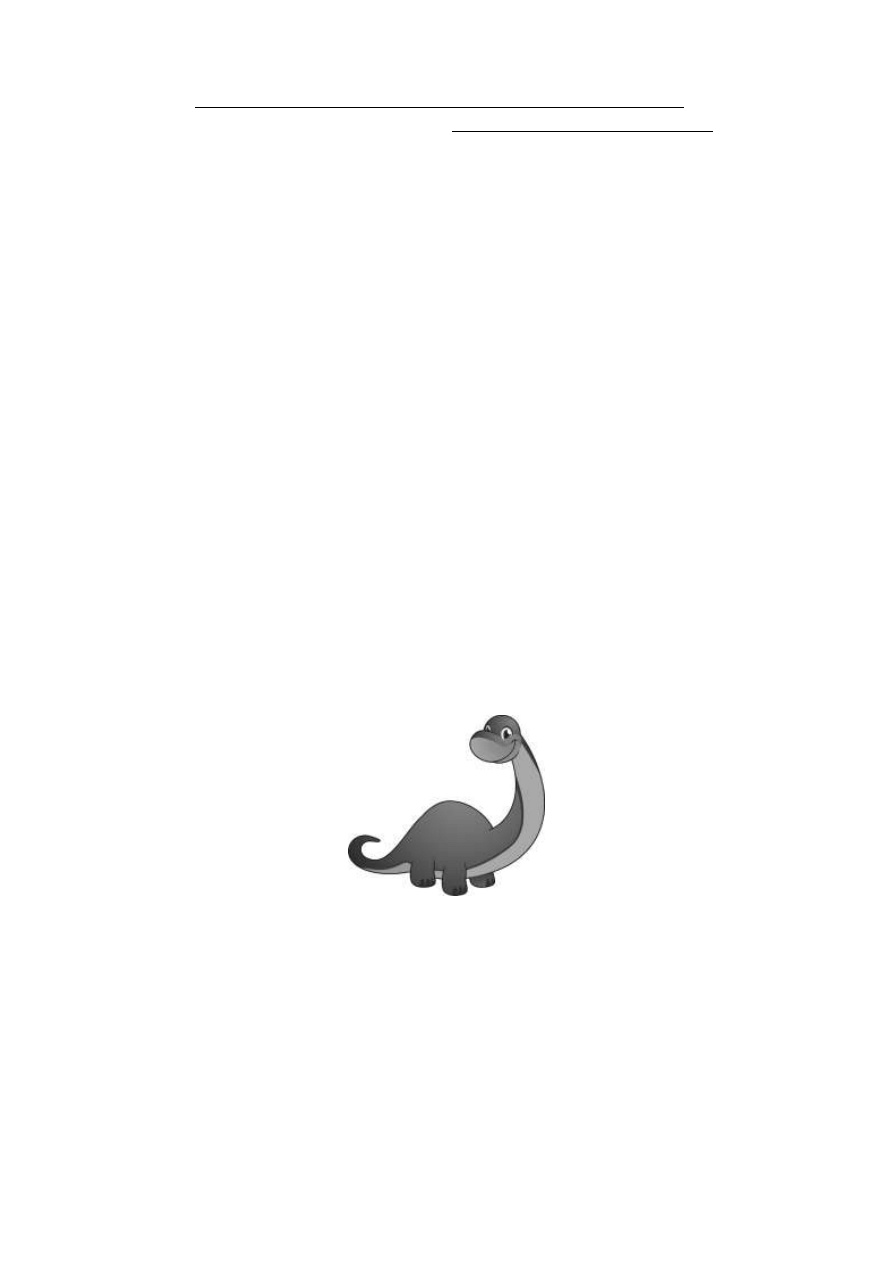
To są tylko przykładowe fragmenty i spis treści 152-stronicowej książki,
której wersję papierową możesz zakupić w naszym sklepie internetowym:
/pl/obsluga-komputera-takze-laptopa-z-windows-7-kurs-samouczek-dla-dinozaurow.html
lub w jednej z tych dobrych księgarń: http://dladino.pl/gdzie-kupic.html
www.dladino.pl (praca zbiorowa)
Obsługa komputera
(także laptopa)
z Windows 7
Wydanie II C
dla „dinozaurów”
używających Windows 7
(Starter, Home Premium, Professional, Enterprise lub Ultimate)
Komputerowa Oficyna Wy
dawnicza „HELP”
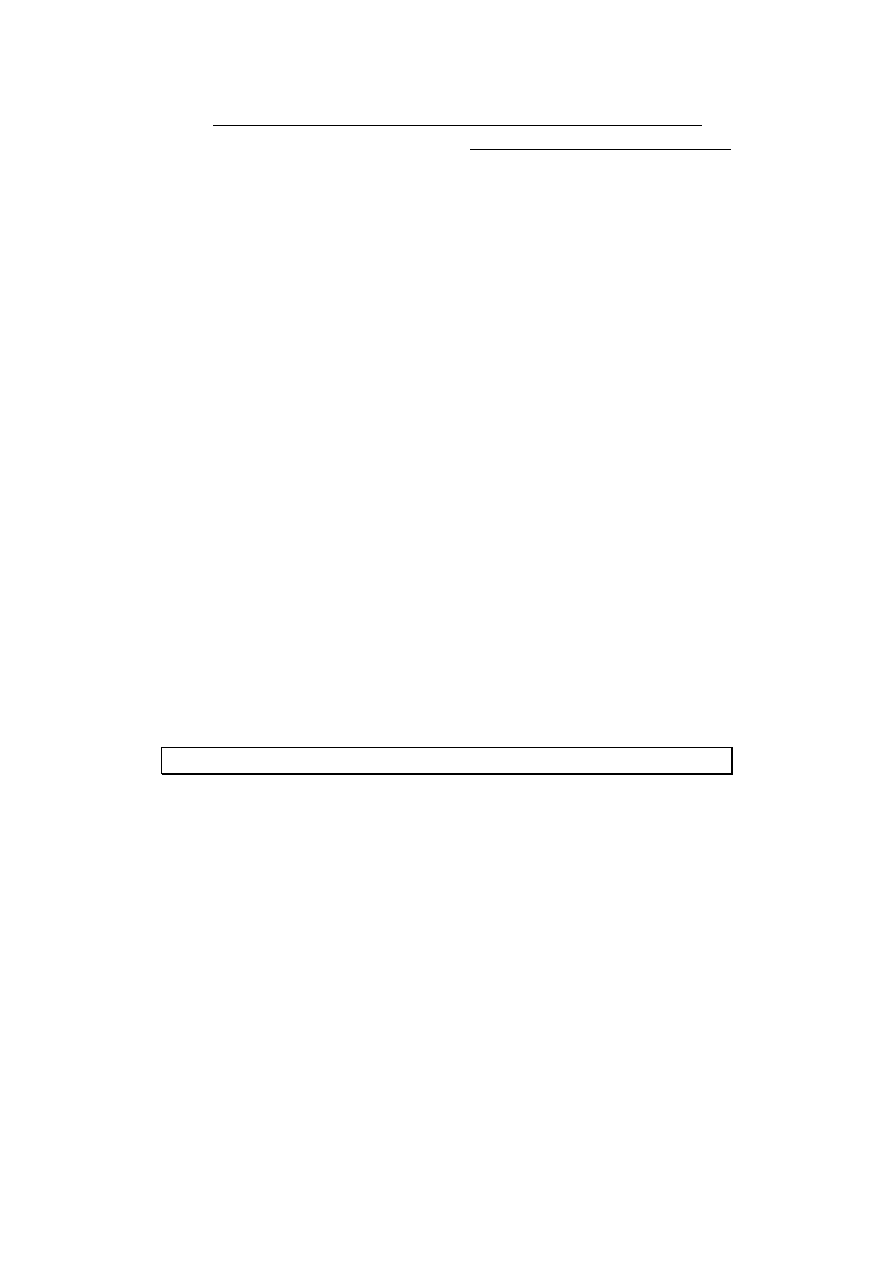
To są tylko przykładowe fragmenty i spis treści 152-stronicowej książki,
której wersję papierową możesz zakupić w naszym sklepie internetowym:
/pl/obsluga-komputera-takze-laptopa-z-windows-7-kurs-samouczek-dla-dinozaurow.html
lub w jednej z tych dobrych księgarń: http://dladino.pl/gdzie-kupic.html
Praca zbiorowa pod redakcją Piotra Gomolińskiego
© by Piotr Gomoliński & Komputerowa Oficyna Wydawnicza „HELP”
Michałowice 2010, Kanie 2013, 2014
Obsługi komputera można się nauczyć w każdym wieku, również
w wieku „dinozaura”! Dla takich osób przygotowaliśmy właśnie
książkę, którą masz w ręku.
Ty także możesz swobodnie obsługiwać komputer z systemem Windows!
Wystarczy dostęp do komputera (stacjonarnego lub przenośnego) z
zainstalowanym Windows 7, dobre chęci i ... ten samouczek.
Kolejne kroki zilustrowane rysunkami pozwolą Ci szybko opanować
podstawy obsługi komputera! Nudna informatyczna teoria zredukowana
do niezbędnego minimum. Każde zagadnienie umieszczamy na
sąsiednich stronach, aby można je było widzieć jednocześnie bez
odwracania kartek.
Samouczek może służyć do nauki obsługi wszystkich dostępnych na
rynku polskim wydań Windows 7: Starter, Home Premium, Professional,
Enterprise i Ultimate. W zakresie omawianym w tym samouczku różnią
się one w bardzo niewielkim stopniu. Różnice w dokładnym wyglądzie
rysunków i brzmieniu komunikatów wynikać będą bardziej z
elastyczności systemów Windows, które przystosowują się do
konfiguracji sprzętowej komputera i preferencji użytkownika.
ZOBACZ RÓWNIEŻ:
Ta książka jest dla Ciebie jeśli
na ostatniej, 188. stronie.
Wydawca:
Komputerowa Oficyna Wydawnicza „HELP”, Piotr Gomoliński
ul. Górna 3a, 05-805 Kanie (adres tylko do korespondencji)
tel./faks 22-759 35 60
tel. awaryjne: 604 298 099, 602 248 550
poczta elektroniczna: piotr@besthelp.pl
www.DlaDino.pl
Druk cyfrowy
Oprawa miękka: ISBN-13 978-83-7603-048-7 C
Oprawa TWARDA: ISBN-13 978-83-7603-057-9 C
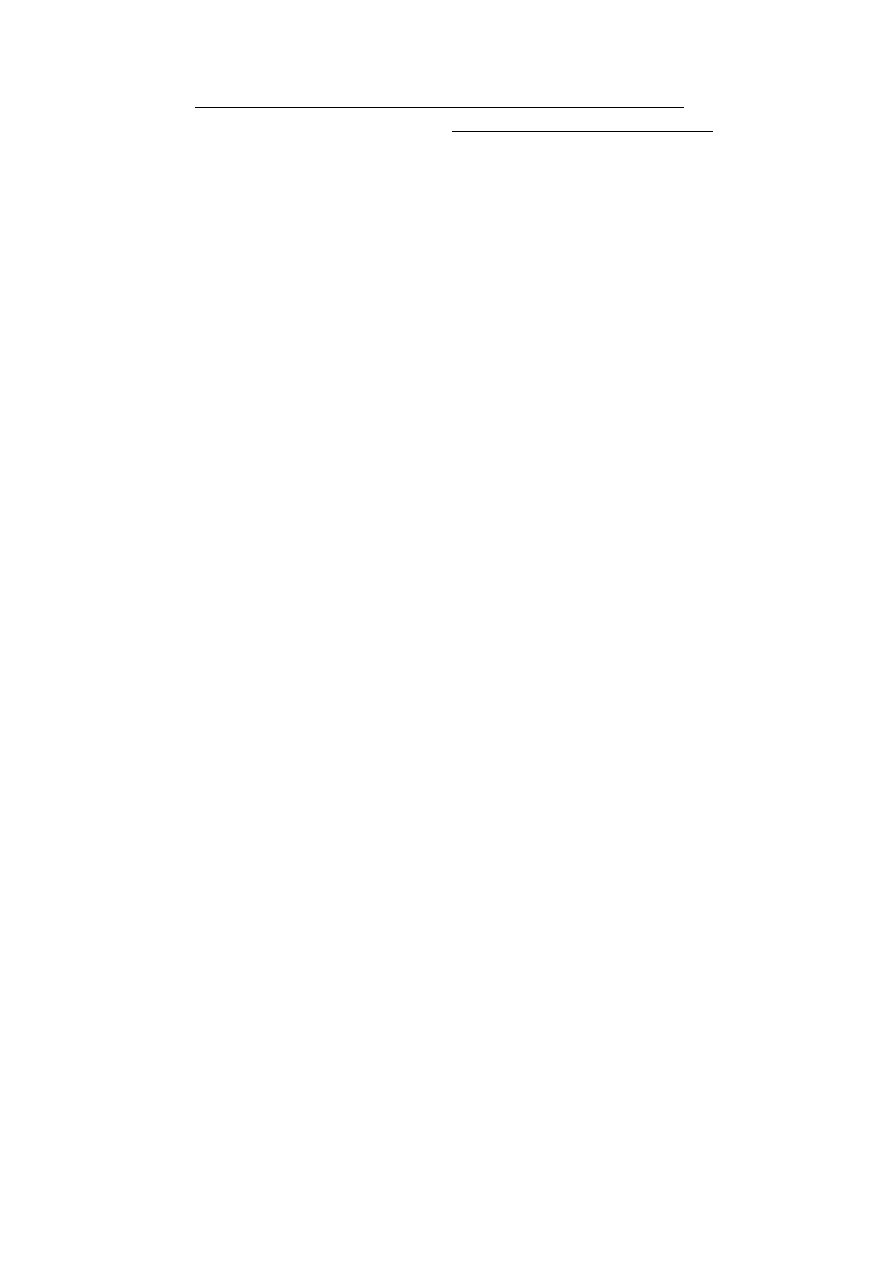
To są tylko przykładowe fragmenty i spis treści 152-stronicowej książki,
której wersję papierową możesz zakupić w naszym sklepie internetowym:
/pl/obsluga-komputera-takze-laptopa-z-windows-7-kurs-samouczek-dla-dinozaurow.html
lub w jednej z tych dobrych księgarń: http://dladino.pl/gdzie-kupic.html
3
Spis treści
Wstęp ........................................................................................................ 6
Lekcja 1 Podstawy ................................................................................... 9
Windows jako system operacyjny ....................................................... 10
Komputery z systemem Windows ....................................................... 12
Nie bój się komputera!!! ..................................................................... 13
Włączanie komputera .......................................................................... 14
Czy jest okno powitalne ...................................................................... 16
Nie bój się myszy ................................................................................ 18
Menu startowe ..................................................................................... 20
Zamykanie okna powitalnego ............................................................. 21
Pulpit Windows ................................................................................... 22
Zamykanie Windows i wyłączanie komputera ................................... 24
Lekcja 2 Windows to okna .................................................................... 25
Uruchamianie programów ................................................................... 26
Okno programu ................................................................................... 28
Okno programu – cd. .......................................................................... 30
Okno programu – cd. .......................................................................... 32
Drugi sposób uruchomienia programu ................................................ 34
Wybieranie obiektów .......................................................................... 36
Przesuwanie obiektów ......................................................................... 38
Zmiana rozmiarów obiektów .............................................................. 39
Otwieranie folderów ........................................................................... 40
Praca na kilku oknach ......................................................................... 42
Przewijanie zawartości okna ............................................................... 44
Tradycyjne menu okna ........................................................................ 46
Przyciski zastępujące menu ................................................................. 47
Lewe Alt przywołuje niewidoczne menu ............................................ 48
Kliknięcie prawym przyciskiem myszy wywołuje menu podręczne .. 49
Okienko dialogowe ............................................................................. 50
Obszary ............................................................................................... 51
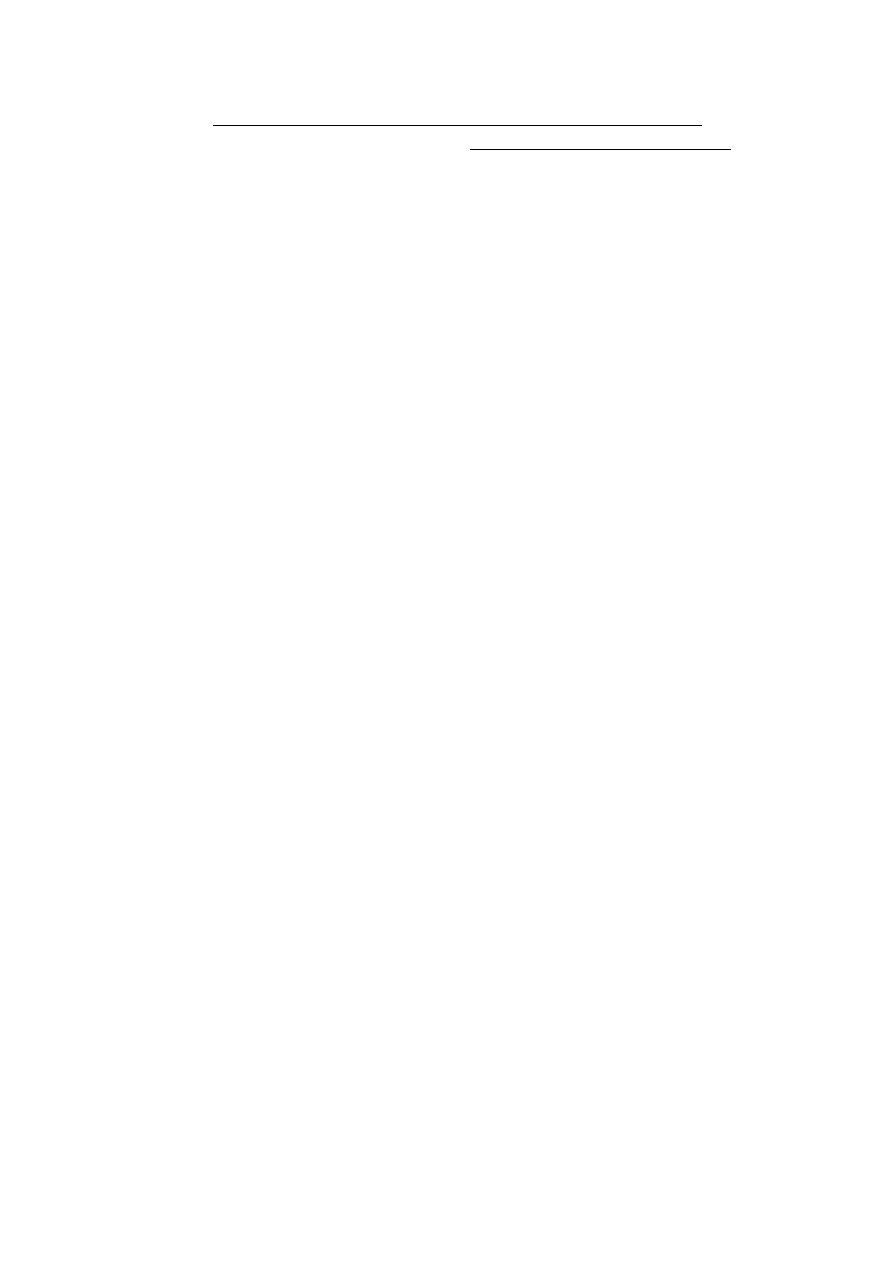
To są tylko przykładowe fragmenty i spis treści 152-stronicowej książki,
której wersję papierową możesz zakupić w naszym sklepie internetowym:
/pl/obsluga-komputera-takze-laptopa-z-windows-7-kurs-samouczek-dla-dinozaurow.html
lub w jednej z tych dobrych księgarń: http://dladino.pl/gdzie-kupic.html
4
Obsługa komputera z Windows 7
Pola...................................................................................................... 52
Przyciski OK i Anuluj ......................................................................... 54
Inne rodzaje pól ................................................................................... 56
Lekcja 3 Piszemy tekst ......................................................................... 59
Notatnik jako przykład edytora tekstu ................................................ 60
Zaczynamy pisać ................................................................................. 62
Klawiatura – podstawowe operacje .................................................... 64
Typowa klawiatura komputera stacjonarnego .................................... 66
Przykładowa klawiatura notebooka/ (laptopa) .................................... 67
Klawiatura – ciąg dalszy ..................................................................... 68
Klawiatura – cd ................................................................................... 70
Polskie litery ....................................................................................... 72
Układy klawiatury ............................................................................... 74
Zapisujemy dokument na dysku .......................................................... 76
Ponowne otwarcie dokumentu ............................................................ 78
Modyfikacja otwartego dokumentu i zapisywanie zmian ................... 80
Drukujemy .......................................................................................... 81
Lekcja 4 O plikach i folderach ............................................................ 83
Gdzie zapisaliśmy plik tekst ................................................................ 84
Folder Komputer czyli Eksplorator Windows .................................... 86
Wędrówka po drzewie folderów ......................................................... 88
Wędrówka po drzewie folderów – cd. ................................................ 90
Nazwy plików i folderów i ich rozmiar .............................................. 91
Pojemność dysku ................................................................................. 92
Rozszerzenia nazw plików .................................................................. 93
Tworzymy nowy folder ....................................................................... 94
Przenosimy plik ................................................................................... 96
Otwarcie dokumentu z jego nowej lokalizacji .................................... 98
Inny sposób otwarcia dokumentu........................................................ 99
Kopia pliku na pendrive’ie ................................................................ 100
Wyrzucamy dokument do kosza ....................................................... 102
Lekcja 5. Komputer to więcej niż maszyna do pisania ................... 105
Uruchamianie WordPada .................................................................. 106
Wstążka – nowoczesny sposób wydawania poleceń ......................... 108
Przycisk WordPad ............................................................................. 110
Pasek szybkiego dostępu ................................................................... 112
Wydawanie poleceń za pomocą klawiatury ...................................... 113
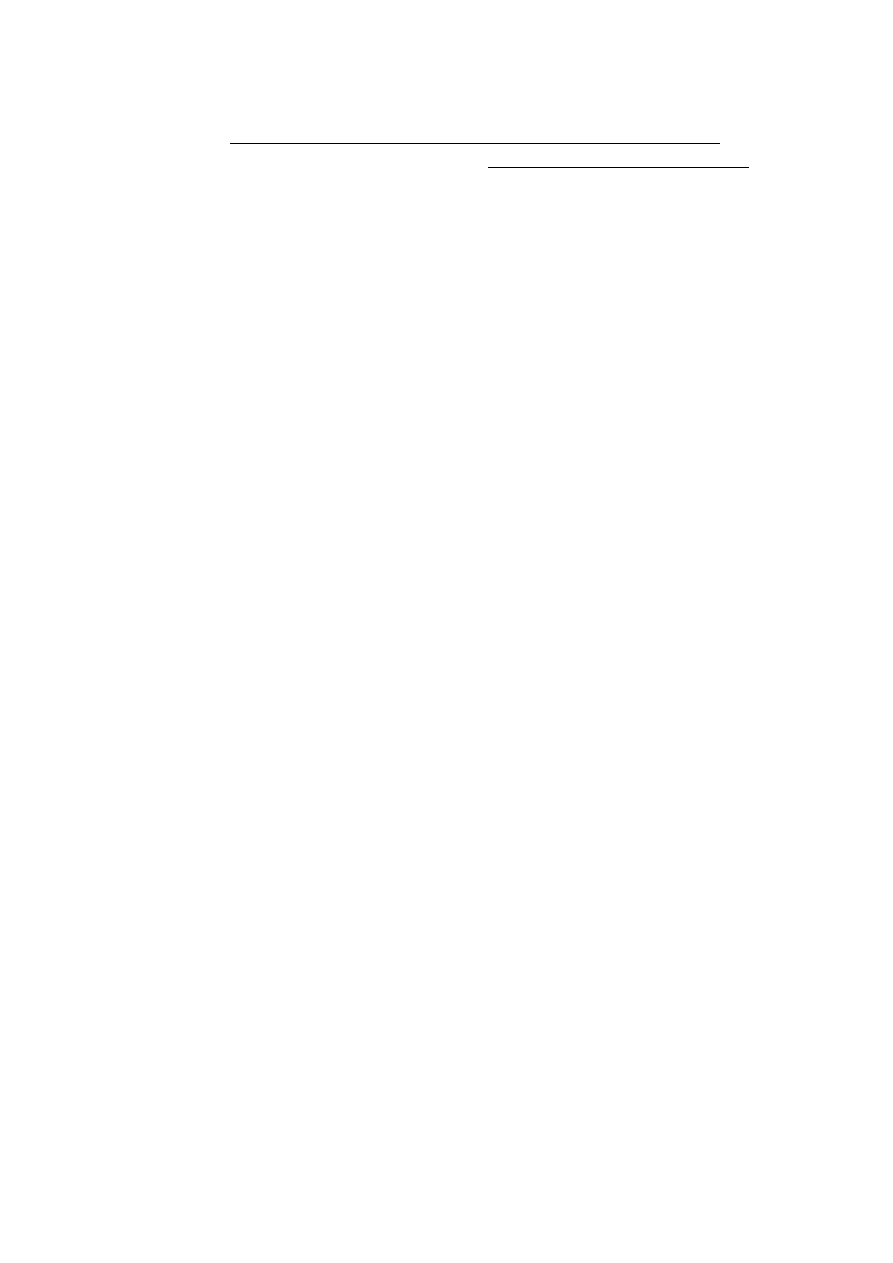
To są tylko przykładowe fragmenty i spis treści 152-stronicowej książki,
której wersję papierową możesz zakupić w naszym sklepie internetowym:
/pl/obsluga-komputera-takze-laptopa-z-windows-7-kurs-samouczek-dla-dinozaurow.html
lub w jednej z tych dobrych księgarń: http://dladino.pl/gdzie-kupic.html
Spis treści
5
Piszemy list do HELP-u .................................................................... 114
Piszemy list – cd................................................................................ 116
Zapisywanie na dysku ....................................................................... 118
Pisanie dłuższego tekstu .................................................................... 120
Zaznaczanie fragmentu tekstu ........................................................... 122
Schowek ............................................................................................ 124
Czcionka ............................................................................................ 126
Kończymy list ................................................................................... 128
Lekcja 6 Rozmaitości ........................................................................... 129
Pomoc w Windows ........................................................................... 130
Spis treści pomocy ............................................................................ 132
Wyszukaj informację ........................................................................ 133
Pomoc w programach z tradycyjnym menu ...................................... 134
Pomoc w programach ze wstążką ..................................................... 135
Płytka CD-ROM/DVD ...................................................................... 136
Kopiowanie na płytkę CD i DVD ..................................................... 138
Podróże po stronach WWW .............................................................. 140
Przechodzenie do strony o znanym adresie ...................................... 142
Hiperłącza ......................................................................................... 143
Przyciski Wstecz i Dalej ................................................................... 144
Dodatek: Co dalej? .............................................................................. 145
Praca „na komputerze” to praca przy wykorzystaniu różnych
programów komputerowych ............................................................. 147
Więcej dodatków ................................................................................. 159
A: Połączenie elementów komputera stacjonarnego ......................... 159
B: Mysz pierwszy raz w ręku ............................................................ 162
C: Zamykanie Windows i oszczędzanie energii .............................. 164
D: Bezpieczeństwo w Internecie ....................................................... 168
E: Nie panikuj! .................................................................................. 178
F: Deinstalacja programów ............................................................... 181
G: Prosta grafika (Paint) ................................................................... 182
Ta książka jest dla Ciebie jeśli: ......................................................... 188

To są tylko przykładowe fragmenty i spis treści 152-stronicowej książki,
której wersję papierową możesz zakupić w naszym sklepie internetowym:
/pl/obsluga-komputera-takze-laptopa-z-windows-7-kurs-samouczek-dla-dinozaurow.html
lub w jednej z tych dobrych księgarń: http://dladino.pl/gdzie-kupic.html
6
Wstęp
Ta książka-samouczek skierowana jest do początkujących użytkowników
komputera, którzy chcą szybko przełamać barierę nieufności, nauczyć się
podstaw i rozpocząć prawdziwą, efektywną pracę z komputerem. Niektó-
re z tych osób preferować będą tradycyjne kursy komputerowe. Dla in-
nych jednak kursy takie są nieatrakcyjne z powodu dużego obciążenia
czasowego oraz irytujące ze względu na konieczność dostosowania tem-
pa nauki do współkursantów. Z tym samouczkiem będziesz pracować w
takim tempie, jakie Tobie odpowiada!
Założenia tego samouczka
Nie masz żadnego lub masz jedynie niewielkie doświadczenie w pra-
cy z komputerem. Jeśli jesteś doświadczonym użytkownikiem kom-
putera, ten samouczek nie jest przeznaczony dla Ciebie.
Masz, najlepiej nieskrępowany, dostęp do komputera. Samouczek ten
nie jest książką do poduszki! Ćwiczenia tego samouczka musisz
przerobić osobiście „na komputerze”. Nauczenie się pracy z kompu-
terem „na sucho” jest tak samo realne jak nauczenie się prowadzenia
samochodu jedynie za pomocą książki.
Na komputerze, do którego masz dostęp, jest prawidłowo zainstalo-
wany system operacyjny Microsoft Windows 7 PL. (Literki PL ozna-
czają wersję polskojęzyczną.) Jeśli warunek ten nie jest spełniony, to
samouczek ten będzie mało użyteczny. Jeśli posiadasz system Win-
dows o innym oznaczeniu (np. XP lub Vista), to jego obsługa będzie
podobna do opisanej w tym samouczku, ale będzie się różnić wielo-
ma szczegółami. Lepiej kup nasz samouczek dotyczący właściwej
wersji Windows! Posiadamy w naszej ofercie samouczki do Win-
dows poczynając od wersji 95, poprzez 98, 2000, Millenium i XP a
także najnowszej – Windows 8.
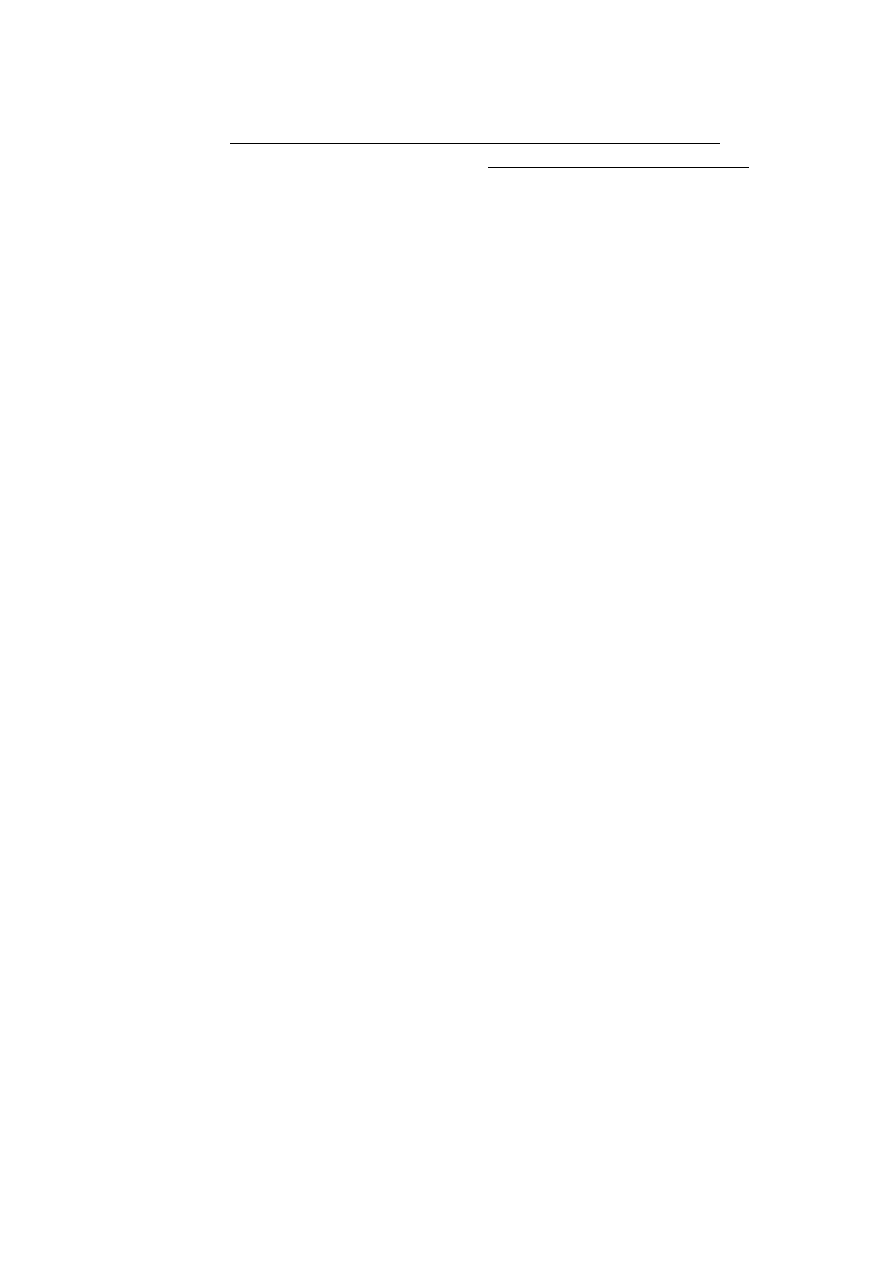
To są tylko przykładowe fragmenty i spis treści 152-stronicowej książki,
której wersję papierową możesz zakupić w naszym sklepie internetowym:
/pl/obsluga-komputera-takze-laptopa-z-windows-7-kurs-samouczek-dla-dinozaurow.html
lub w jednej z tych dobrych księgarń: http://dladino.pl/gdzie-kupic.html
Wstęp
7
Samouczek może służyć do nauki obsługi wszystkich dostępnych na
rynku polskim wydań Windows 7: Starter, Home Premium,
Professional, Enterprise i Ultimate. W zakresie omawianym w tym
samouczku różnią się one w bardzo niewielkim stopniu. Różnice w
dokładnym wyglądzie rysunków i brzmieniu komunikatów wynikać
będą bardziej z elastyczności systemów Windows, które
przystosowują się do konfiguracji sprzętowej i preferencji
użytkownika.
Teorię komputerową i informatyczną ograniczamy do niezbędnego
minimum. Minimum to musi być jednak zachowane. W szczególno-
ści musisz zrozumieć pojęcia systemu operacyjnego, pliku i folderu.
Zasadniczą ideą samouczka jest nauka przez ćwiczenia, dlatego je-
steś proszony o wykonywanie na komputerze poszczególnych czyn-
ności związanych z omawianym zagadnieniem.
W wykonywaniu tych czynności pomagają Ci ilustracje. Możesz po-
równać wygląd ekranu Twojego komputera z ilustracją w samoucz-
ku. Wyraźny wskaźnik pokazuje miejsce na ekranie związane
z czynnością oznaczoną kolejnym numerem. Uwaga! Wygląd ekranu
Twojego komputera może się różnić w mniejszych lub większych
szczegółach od ilustracji w samouczku. System Windows jest bardzo
plastyczny i dostosowuje się do możliwości sprzętu oraz do prefe-
rencji użytkownika.
By zwiększyć Twoją wygodę, każde zagadnienie umieszczamy zaw-
sze na sąsiadujących stronach, które możesz widzieć jednocześnie
bez konieczności przewracania kartek.
Samouczek ten nauczy Cię tylko podstawowych umiejętności i na-
wyków potrzebnych do pracy z Windows. Nie pretenduje on do tego,
żeby nauczyć Cię wszystkich możliwości i narzędzi Windows. Na
lekcji 6. (strona 130.) powiemy Ci natomiast, gdzie i jak szukać
w razie potrzeby dodatkowych informacji.
W systemie Windows większość czynności można wykonać na wiele
różnych sposobów. Samouczek pokazuje Ci zwykle tylko jeden spo-
sób wykonania danej czynności. W ten sposób nie jesteś na wstępie
obciążany zbyt dużą ilością informacji.
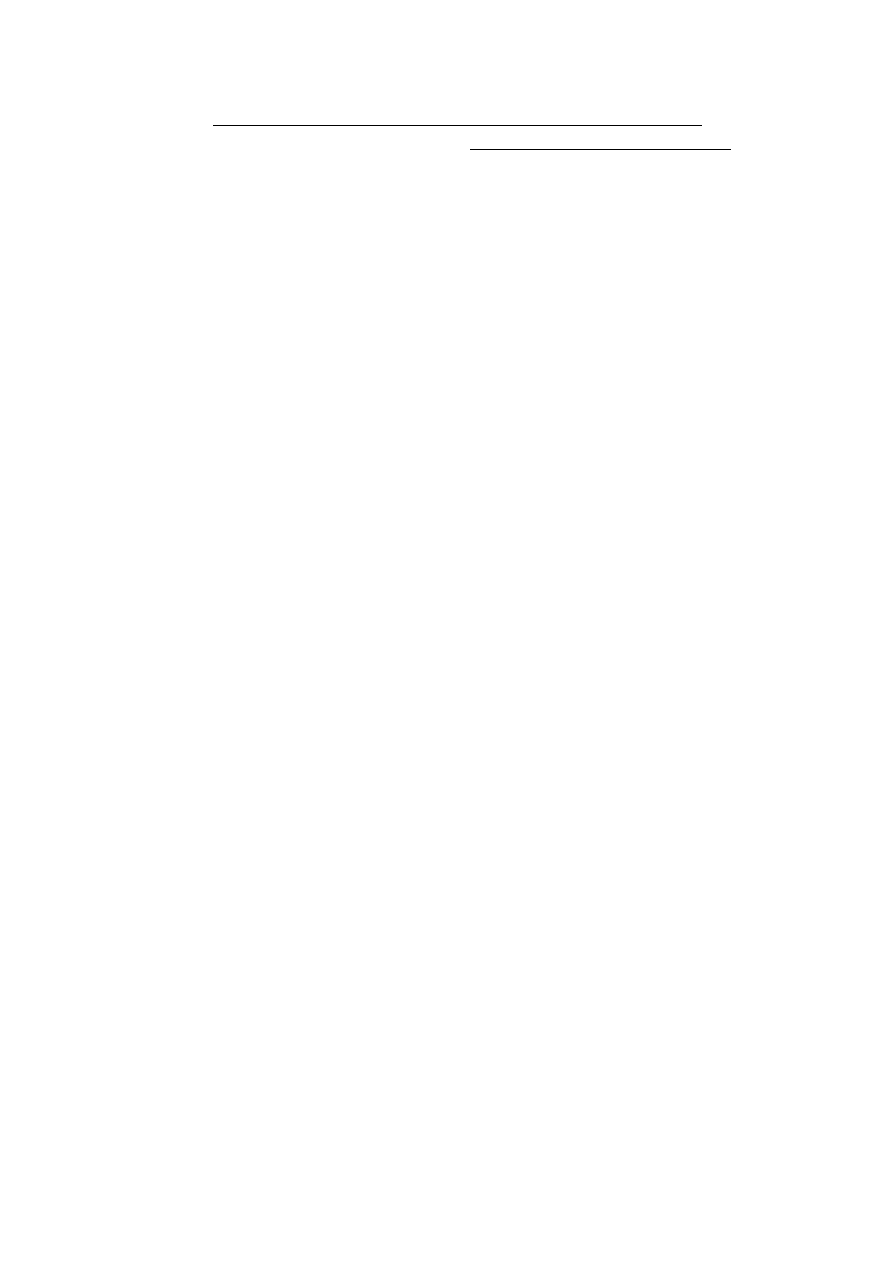
To są tylko przykładowe fragmenty i spis treści 152-stronicowej książki,
której wersję papierową możesz zakupić w naszym sklepie internetowym:
/pl/obsluga-komputera-takze-laptopa-z-windows-7-kurs-samouczek-dla-dinozaurow.html
lub w jednej z tych dobrych księgarń: http://dladino.pl/gdzie-kupic.html
8
Obsługa komputera z Windows 7
I ostatnie założenie: nie znasz się na komputerach, ale nie jesteś
głupi. Rynek jest pełen książek „... dla głupków”, „... dla idiotów”
czy „...dla opornych”. My zakładamy, że jesteś inteligentny i gdy
kilka razy wykonasz jakąś czynność, to ją w końcu opanujesz i nie
trzeba Ci będzie za każdym razem tłumaczyć wszystkiego od począt-
ku.
Samouczek ten podzielony jest na 6 lekcji. Każda lekcja zawiera w
założeniu materiał na „jedno posiedzenie”. Przerabianie materiału jednej
lekcji może trwać od kilkunastu do kilkudziesięciu minut. Sugerujemy,
żebyś przy pierwszym przerabianiu samouczka ograniczył się do ścisłego
wykonywania naszych poleceń. Lekcje są tak skonstruowane, że jedna
wynika z drugiej i samowolne eksperymenty na jednej lekcji mogą
spowodować, że w następnej coś Ci nie będzie wychodzić. Zastrzeżenie
to obowiązuje tylko w stosunku do pierwszego przerobienia samouczka.
Potem możesz zacząć wszystko od początku i pogłębiać swą wiedzę
samodzielnymi eksperymentami, do których bardzo zachęcamy.
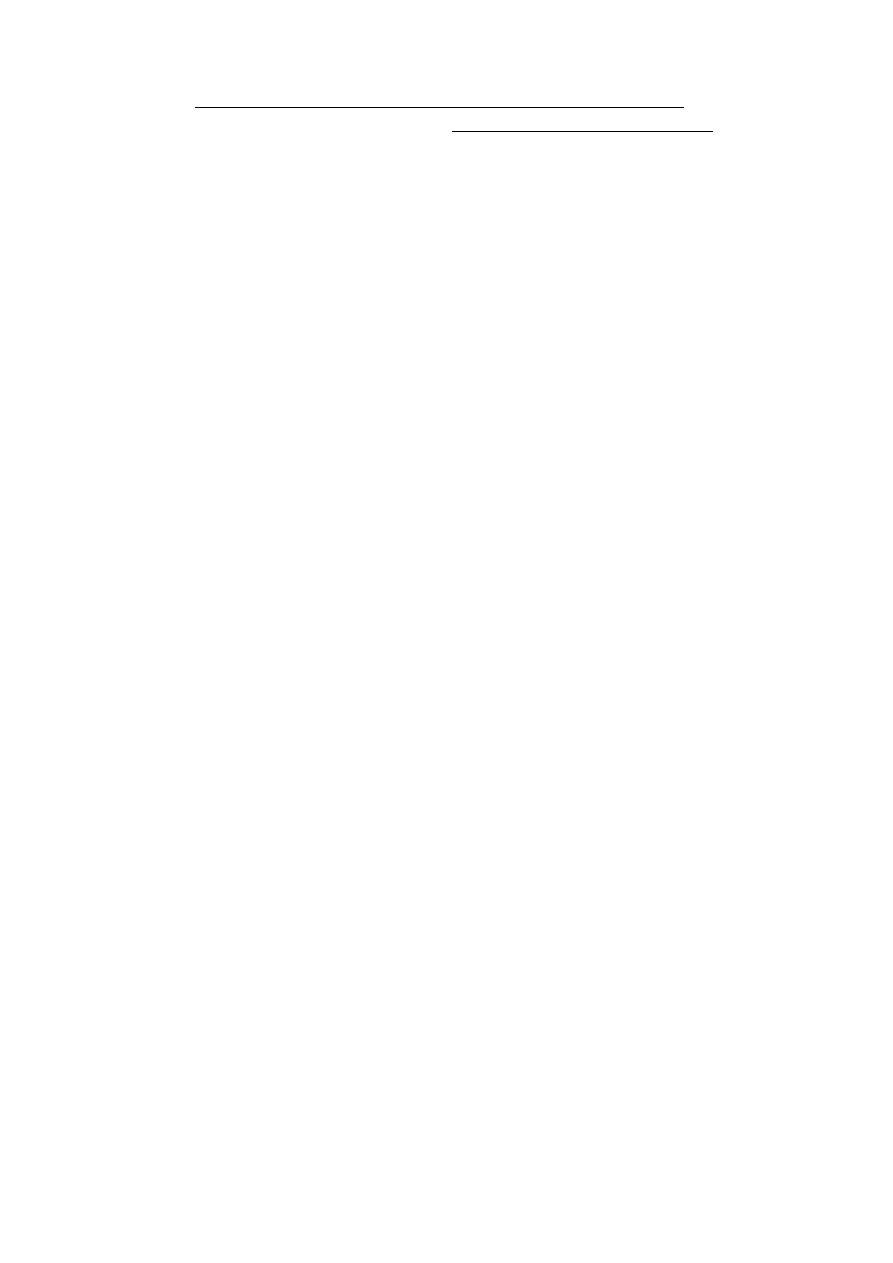
To są tylko przykładowe fragmenty i spis treści 152-stronicowej książki,
której wersję papierową możesz zakupić w naszym sklepie internetowym:
/pl/obsluga-komputera-takze-laptopa-z-windows-7-kurs-samouczek-dla-dinozaurow.html
lub w jednej z tych dobrych księgarń: http://dladino.pl/gdzie-kupic.html
9
Lekcja 1
Podstawy
Na tej lekcji pierwsze strony poświęcone będą omówieniu pewnych
zagadnień teoretycznych, które powinny być wyjaśnione jeszcze przed
włączeniem komputera:
Windows jako system operacyjny ...................................................... 10
Komputery z systemem Windows ..................................................... 12
Nie bój się komputera!!! .................................................................... 13
Następnie rozpoczniemy właściwą pracę z komputerem:
Włączanie komputera......................................................................... 14
Czy jest okno powitalne .................................................................... 16
Nie bój się myszy ............................................................................... 18
Menu startowe .................................................................................... 20
Zamykanie okna powitalnego ............................................................ 21
Pulpit Windows .................................................................................. 22
Zamykanie Windows i wyłączanie komputera .................................. 24
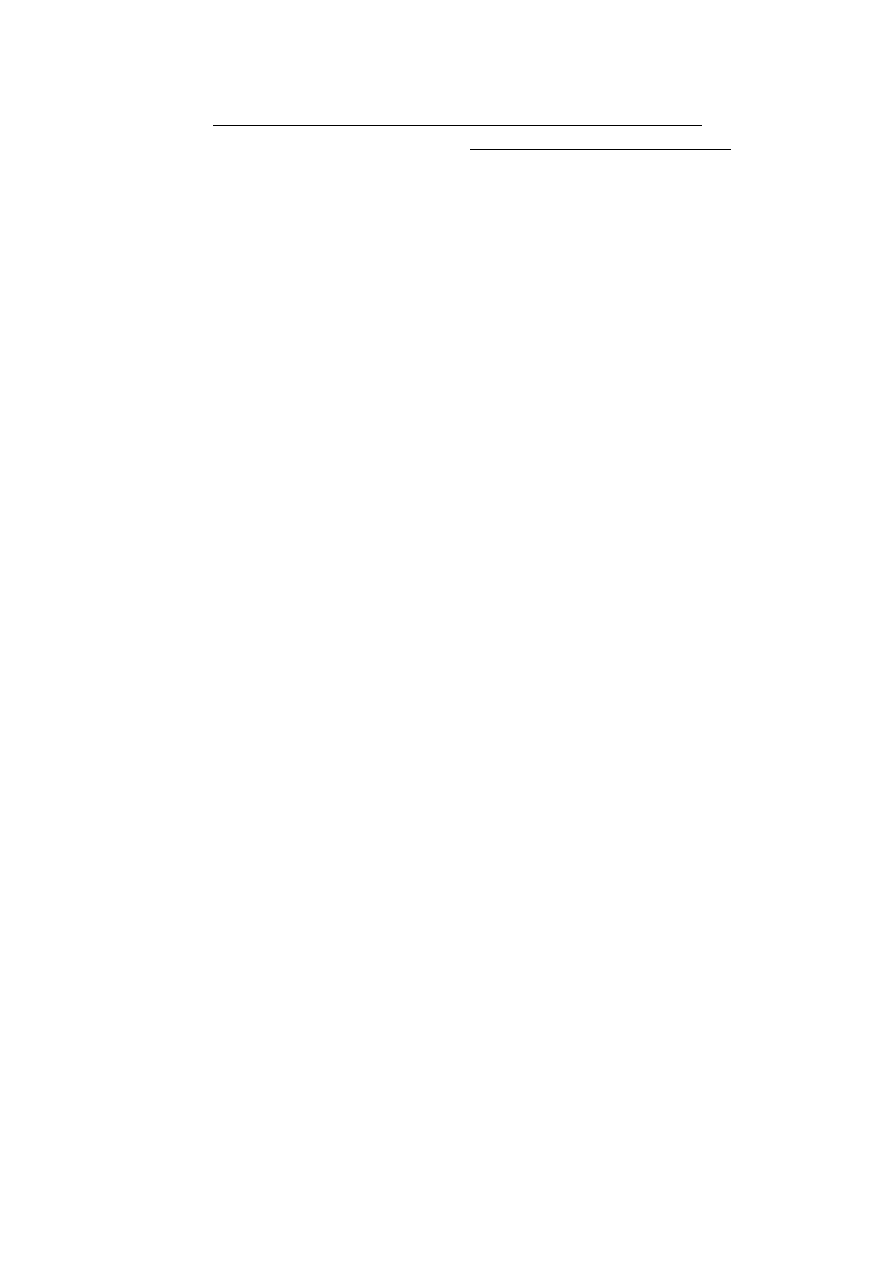
To są tylko przykładowe fragmenty i spis treści 152-stronicowej książki,
której wersję papierową możesz zakupić w naszym sklepie internetowym:
/pl/obsluga-komputera-takze-laptopa-z-windows-7-kurs-samouczek-dla-dinozaurow.html
lub w jednej z tych dobrych księgarń: http://dladino.pl/gdzie-kupic.html
10
Obsługa komputera z Windows 7
Windows jako system operacyjny
Jesteś Czytelniku początkującym użytkownikiem komputera. Ty lub
Twoja firma kupiła właśnie komputer klasy PC, na którym zainstalowany
jest system Windows 7 w polskiej wersji językowej. (Jeśli jedno z po-
wyższych twierdzeń nie jest prawdziwe, to ten samouczek nie jest prze-
znaczony dla Ciebie.) Zakładam, że nie kupiłeś komputera dla samej
przyjemności jego posiadania. Telewizora nie kupuje się po to, aby ład-
nie prezentował się jako mebel (choć dla wielu osób to także jest ważne),
lecz aby oglądać programy telewizyjne. Podobnie komputera nie kupuje
się po to, aby efektownie prezentował się na biurku, lecz aby z niego ko-
rzystać. Korzystanie z komputera polega zaś na pracy przy użyciu pro-
gramów komputerowych.
Programy komputerowe. Komputer jako taki jest tylko masą bezuży-
tecznego żelastwa (hardware). Tym, co go ożywia, są programy kompu-
terowe (software) – ciągi elektronicznych rozkazów, które „mówią” po-
szczególnym składnikom komputera, co mają robić (np. co ma się poja-
wić na ekranie). Istnieje wiele rodzajów programów komputerowych.
Najpopularniejsze programy służą do pisania tekstów (edytory tekstu), do
przeprowadzania obliczeń na dużej ilości danych (arkusze kalkulacyjne),
do zarządzania danymi (programy zarządzania bazami danych), do zaba-
wy (gry), do rysowania (programy graficzne), do nauki (programy edu-
kacyjne) i do wielu innych zadań. Istnieje również mnóstwo ściśle spe-
cjalistycznych programów, takich jak np. programy do prowadzenia wy-
pożyczalni kaset wideo, wypisywania faktur, komponowania muzyki itd.
Osobną grupę programów tworzą programy służące do pisania innych
programów (m.in. kompilatory). Za ich pomocą programiści komputero-
wi mogą napisać dla Ciebie program rozwiązujący niemal dowolny pro-
blem. Wszystkie te programy działają na jednym i tym samym urządze-
niu – komputerze.
Instalacja programów. Programy kupujemy zwykle zapisane na
dyskach: CD-ROM-ach lub na DVD-ROM-ach. Następnie je
instalujemy, to znaczy uruchamiamy specjalny program, który je zapisuje
na twardym dysku naszego komputera.
Uruchamianie programów. Aby rozpocząć pracę z danym programem,
trzeba go najpierw uruchomić, tzn. załadować z twardego dysku do
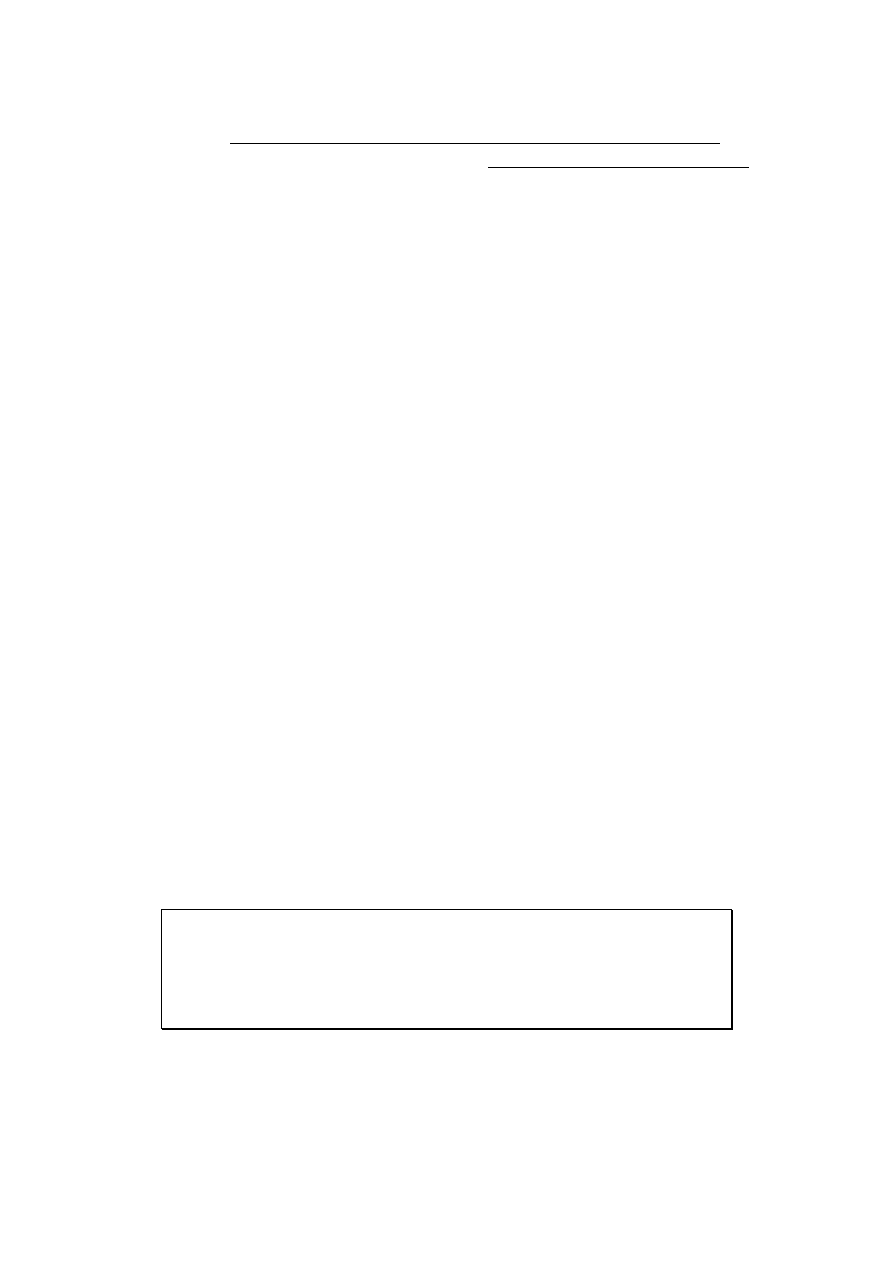
To są tylko przykładowe fragmenty i spis treści 152-stronicowej książki,
której wersję papierową możesz zakupić w naszym sklepie internetowym:
/pl/obsluga-komputera-takze-laptopa-z-windows-7-kurs-samouczek-dla-dinozaurow.html
lub w jednej z tych dobrych księgarń: http://dladino.pl/gdzie-kupic.html
Lekcja 1. Podstawy
11
pamięci operacyjnej komputera. Jak to się robi, dowiesz się na lekcji 2.
(strona 26).
Pamięci komputera. Pamięć operacyjna (oznaczana często angielskim
skrótem RAM) funkcjonuje tylko wtedy, gdy komputer jest włączony.
Inne rodzaje pamięci nazywamy pamięcią stałą. Są to m.in. dysk twardy,
dyskietka, CD-ROM, DVD, pamięć USB i inne.
Dane. Większość programów operuje na danych. Danymi programu są
nie tylko dane w tradycyjnym sensie, tzn. z bazy danych (obejmującej np.
informacje o wszystkich pracownikach firmy). Może to być również
napisany tekst, narysowany obrazek itd. Dane przechowywane są w
czasie pracy w tej samej pamięci operacyjnej co instrukcje
uruchomionych programów. Jeśli chcemy z nich korzystać w przyszłości,
musimy je zapisywać do pamięci stałej (zwykle na twardy dysk), gdyż po
wyłączeniu komputera pamięć operacyjna jest wymazywana.
System operacyjny. Specyficznym rodzajem programu komputerowego
jest system operacyjny, który zarządza działaniem komputera. W szcze-
gólności jest on odpowiedzialny za uruchamianie programów użytko-
wych (aplikacji), czyli tych, dla możliwości użytkowania których kupiłeś
komputer. Microsoft Windows jest właśnie systemem operacyjnym, który
zarządza Twoim komputerem. (Jeśli masz inny system operacyjny, to ten
samouczek nie jest przeznaczony dla Ciebie.) Windows stanowi przykład
systemu, który komunikuje się z użytkownikiem w sposób możliwie
łatwy i przyjemny. Na ekranie pojawiają się symbole graficzne, a
użytkownik steruje komputerem za pomocą myszy. Zaletą systemu
Windows jest to, że wymaga on od aplikacji (programów użytkowych),
by zachowywały się i komunikowały z użytkownikiem w pewien
standardowy sposób. Dlatego też, gdy nauczysz się podstaw Windows,
nie powinieneś mieć kłopotów z użytkowaniem programów napisanych
dla tego systemu operacyjnego (oznaczonych jako „...dla Windows”).
WAŻNE !!!
Microsoft Windows jest systemem operacyjnym. Jako taki nie
wykonuje żadnych praktycznych zadań, lecz służy do uruchamiania i
zarządzania programami użytkowymi (aplikacjami) oraz
poszczególnymi składnikami komputera. Windows zapewnia
standardowy sposób komunikacji komputera z użytkownikiem.
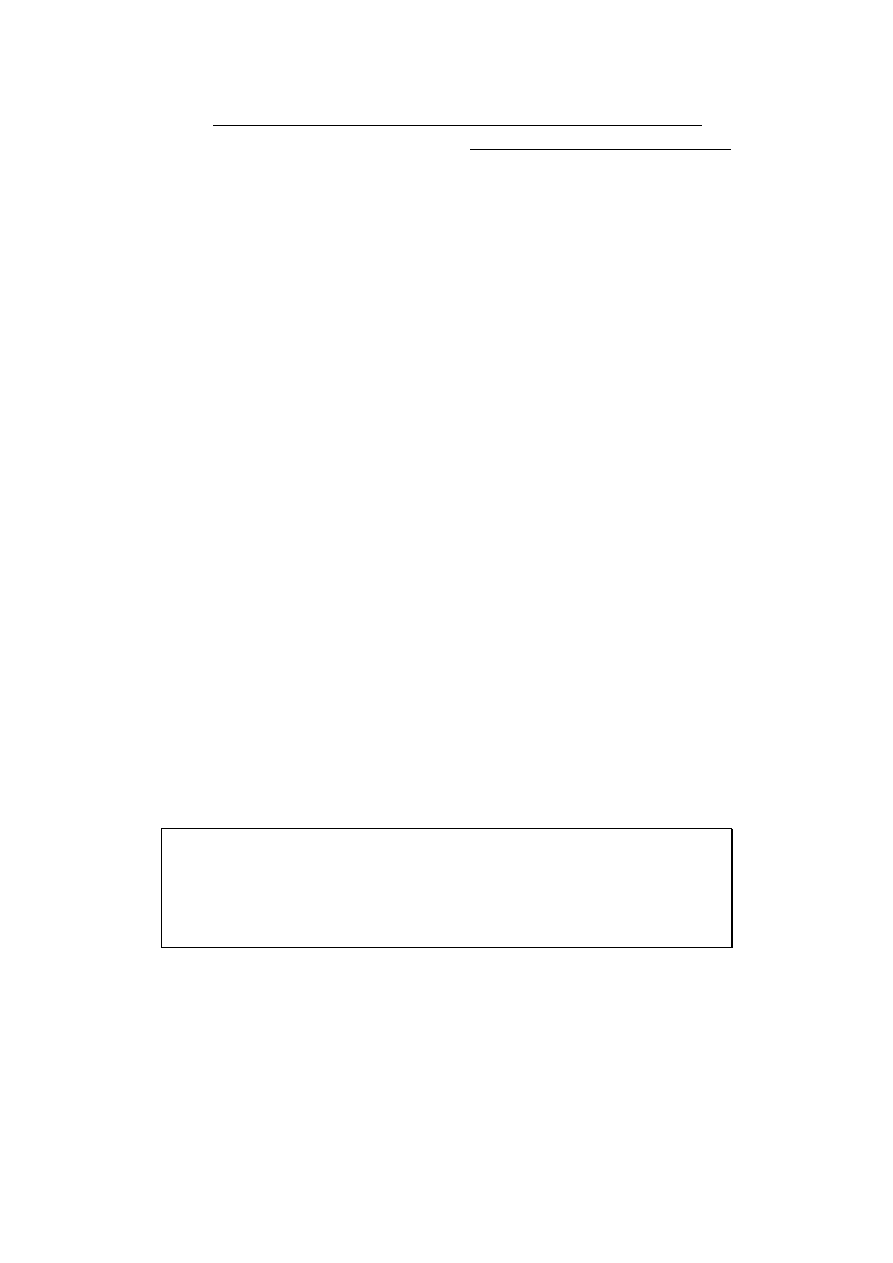
To są tylko przykładowe fragmenty i spis treści 152-stronicowej książki,
której wersję papierową możesz zakupić w naszym sklepie internetowym:
/pl/obsluga-komputera-takze-laptopa-z-windows-7-kurs-samouczek-dla-dinozaurow.html
lub w jednej z tych dobrych księgarń: http://dladino.pl/gdzie-kupic.html
12
Obsługa komputera z Windows 7
Komputery z systemem Windows
Nie jest istotne, jakiej firmy jest Twój komputer. Ważne, żeby działał
pod kontrolą systemu operacyjnego Windows 7. Takie komputery
produkują setki dużych i całkiem małych firm na całym świecie.
Windows stało się światowym standardem i bardzo łatwo zmontować
komputer „zgodny” z Windows z części dostępnych w normalnej
sprzedaży. Na takich komputerach można instalować programy użytkowe
wybrane spośród dziesiątek tysięcy dostępnych na rynku.
Nie jest nawet istotne, czy Twoja maszyna to komputer stacjonarny, czy
przenośny (notebook, laptop). Jeśli na notebooku zainstalowane są
Windows 7, to jego obsługa będzie wyglądała tak samo.
Większość komputerów z systemem Windows (ale już nie notebooki)
można również łatwo rozbudować o nowe elementy sprzętowe. Na
przykład, jeśli kupiłeś komputer bez modemu (urządzenia służącego do
„rozmowy” z innymi komputerami, np. z tymi podłączonymi do sieci
Internet), możesz go w każdej chwili dokupić.
Komputery, o których mówimy, nazywane były kiedyś „zgodne (albo kompatybilne) z IBM”,
gdyż to firma IBM pierwsza wprowadziła na rynek (w roku 1981) standard komputerów
osobistych, na podstawie którego zaczęły produkować także inne firmy. (Było to na długo
przed opracowaniem systemu Windows. Ówczesne komputery pracowały pod kontrolą sys-
temu operacyjnego DOS.) Komputery tej rodziny nazywano również „komputery PC” (ang.
Personal Computer – komputer osobisty, w Polsce popularnie – „pecet”). Obecnie naj-
ważniejszym wyróżnikiem komputerów następnych generacji tej rodziny jest zdolność dzia-
łania pod kontrolą systemu operacyjnego Windows. W tym samouczku będziemy je nazy-
wać komputerami z systemem operacyjnym Windows.
WAŻNE !!!
System operacyjny Windows działa tak samo, niezależnie od marki
komputera, na którym jest zainstalowany i czy jest to komputer
stacjonarny, czy przenośny.
Jeśli na Twoim komputerze jest zainstalowany inny system operacyjny,
to ten samouczek nie jest dla Ciebie.
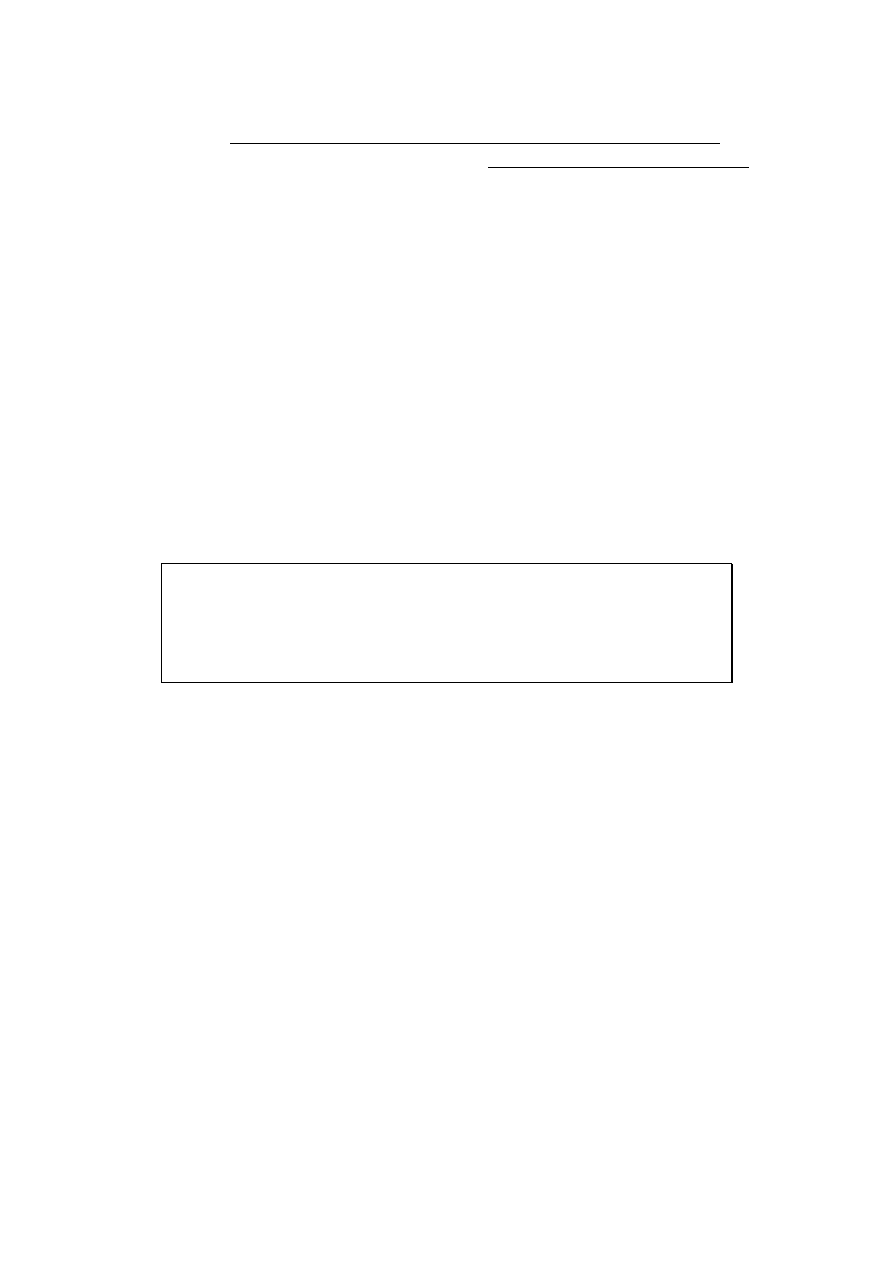
To są tylko przykładowe fragmenty i spis treści 152-stronicowej książki,
której wersję papierową możesz zakupić w naszym sklepie internetowym:
/pl/obsluga-komputera-takze-laptopa-z-windows-7-kurs-samouczek-dla-dinozaurow.html
lub w jednej z tych dobrych księgarń: http://dladino.pl/gdzie-kupic.html
Lekcja 1. Podstawy
13
Nie bój się komputera!!!
Za chwilę rozpoczniemy właściwą naukę użytkowania komputera w
systemie Windows. Na każdych dwóch stronach, sąsiadujących ze sobą
po otwarciu samouczka, omówimy jedno zagadnienie. Podstawowym
założeniem tego samouczka jest to, że najłatwiej jest się wszystkiego
nauczyć przez praktyczne ćwiczenia. Komentarz teoretyczny redukujemy
do minimum. Każdą czynność będziemy oznaczać kolejnym numerem.
W miarę możliwości i konieczności ćwiczenia będą ilustrowane
rysunkami. Odpowiednie obszary rysunków podpisywać będziemy
numerem czynności dotyczącej tego obszaru. Zanim zaczniemy,
wyjaśnijmy jedną sprawę, której niezrozumienie powoduje częste
problemy w nauce początkujących:
WAŻNE !!!
Komputer można zepsuć. Można go zepsuć, zrzucając z biurka na
podłogę a jeszcze lepiej wyrzucając przez okno. Monitor można zbić,
rzucając w niego cegłą. Nie można natomiast zepsuć komputera,
wykonując standardowe dla niego czynności, to znaczy operując
myszą i naciskając klawisze na klawiaturze.
Najgorsze, co się może przydarzyć, to przypadkowe wykasowanie
programów i danych znajdujących się na dysku twardym komputera.
Dlatego zawsze czytaj uważnie komunikaty pokazujące się na ekranie.
W przypadku niebezpieczeństwa skasowania potrzebnych danych na
pewno zostaniesz wcześniej o tym ostrzeżony. Poza tym możesz robić z
komputerem wszystko. Śmiało wykonuj ćwiczenia z tego samouczka i
nie obawiaj się robić samodzielnych eksperymentów. Obsługi komputera
uczy się tak, jak prowadzenia samochodu. Nie można tego zrobić „na
sucho”. Jeśli chcesz korzystać z tego podręcznika na zasadzie czytania do
poduszki lub „wkuwania” poszczególnych lekcji bez użycia komputera,
to zaszło nieporozumienie. Nie jest to książka do czytania, ale
samouczek obsługi komputera do wykonywania ćwiczeń na
komputerze.
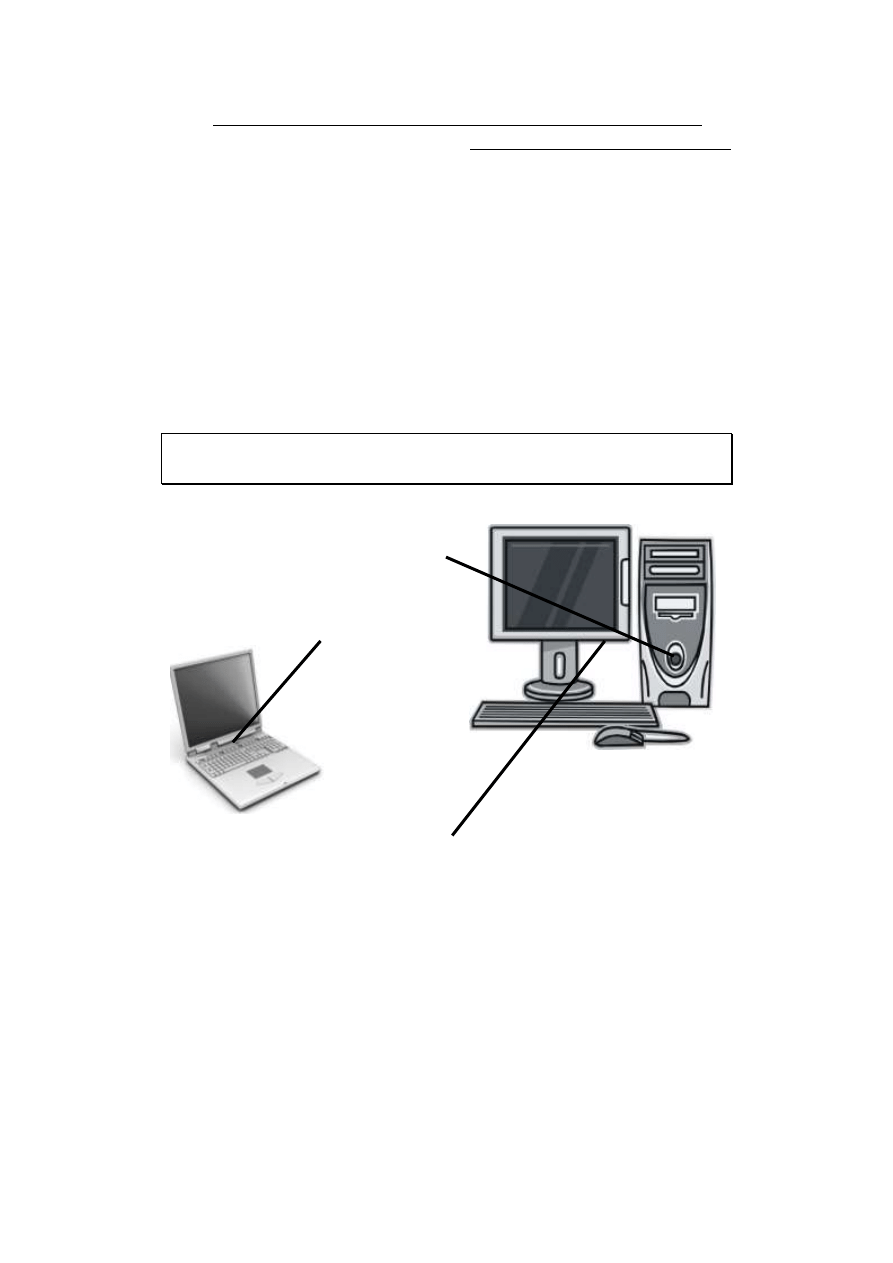
To są tylko przykładowe fragmenty i spis treści 152-stronicowej książki,
której wersję papierową możesz zakupić w naszym sklepie internetowym:
/pl/obsluga-komputera-takze-laptopa-z-windows-7-kurs-samouczek-dla-dinozaurow.html
lub w jednej z tych dobrych księgarń: http://dladino.pl/gdzie-kupic.html
14
Obsługa komputera z Windows 7
Włączanie komputera
Założeniem tego samouczka jest to, że Windows masz już zainstalowany
na swoim komputerze jako podstawowy system operacyjny. W takim
wypadku wystarczy włączyć komputer, aby automatycznie rozpoczął się
proces uruchamiania Windows.
Zakładamy również, że zestaw komputerowy masz już połączony kabla-
mi i gotowy do działania.
Jeśli tak nie jest, to patrz Dodatek A: Połączenie elementów
komputera stacjonarnego
str. 159.
Tak więc do dzieła:
1.
Włącz komputer (naciśnij
główny włącznik komputera,
umieszczony zwykle z przodu
obudowy komputera stacjonar-
nego i nad klawiaturą laptopa).
2.
Upewnij się, że włączony jest monitor podłączony do komputera
stacjonarnego.
Poczekaj chwilę. Uruchamia się teraz system operacyjny Windows (to
znaczy ładuje się z twardego dysku do pamięci operacyjnej komputera).
Na ekranie pojawia się jego logo i dzieją się różne inne dziwne rzeczy. W
zależności od konfiguracji sprzętowej komputera i ustawień Windows
może to trwać od kilkunastu sekund do kilku minut.
W tym momencie może, ale nie musi, pojawić się ekran logowania Windows. Służy on do
zalogowania się użytkownika komputera. Logowanie można nazwać przedstawieniem się
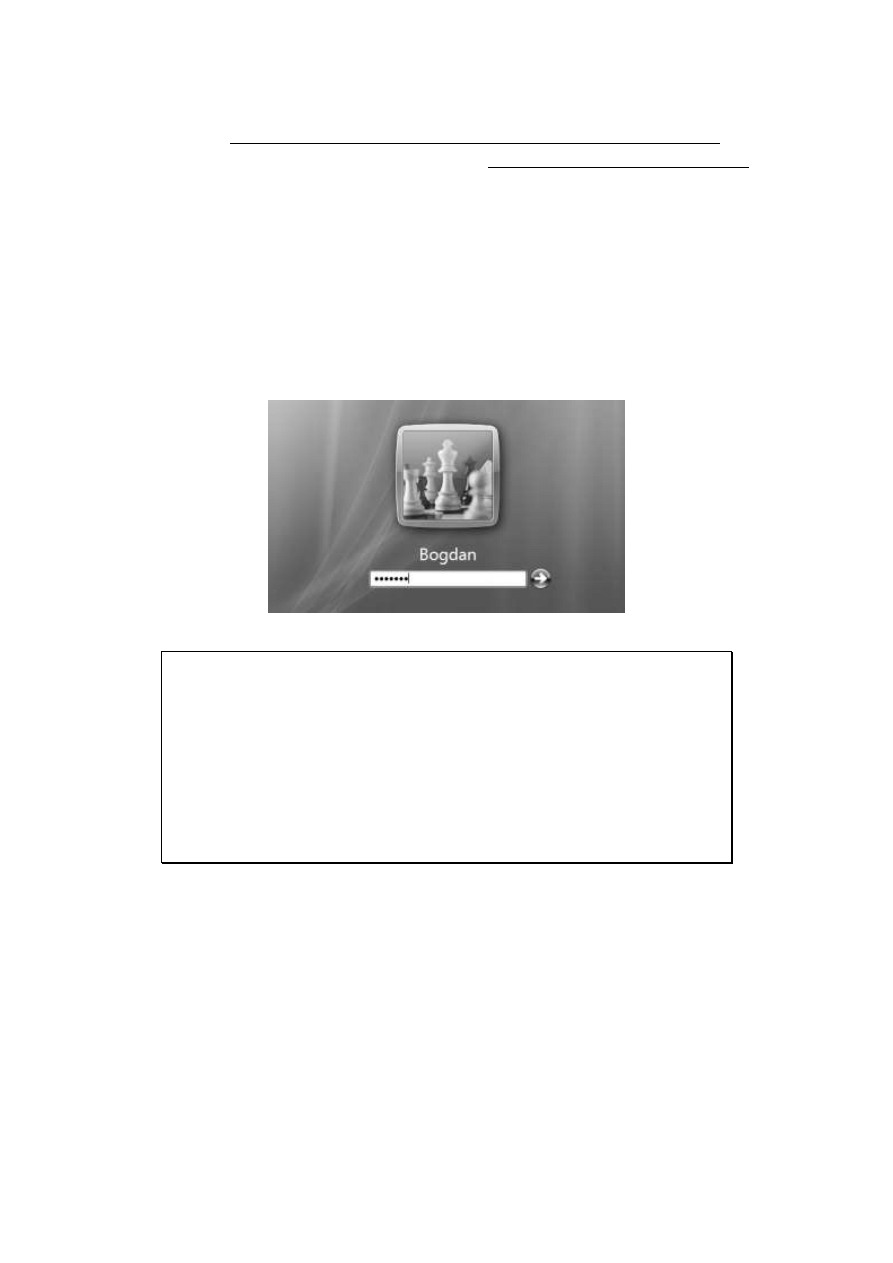
To są tylko przykładowe fragmenty i spis treści 152-stronicowej książki,
której wersję papierową możesz zakupić w naszym sklepie internetowym:
/pl/obsluga-komputera-takze-laptopa-z-windows-7-kurs-samouczek-dla-dinozaurow.html
lub w jednej z tych dobrych księgarń: http://dladino.pl/gdzie-kupic.html
Lekcja 1. Podstawy
15
użytkownika systemowi operacyjnemu. System Windows 7 umożliwia pracę przy tym sa-
mych komputerze wielu użytkownikom (oczywiście niejednocześnie) przy zachowaniu spe-
cyficznych ustawień, używanych programów i dokumentów dla każdego użytkownika. Lo-
gowanie jest właśnie po to, by komputer wiedział, który użytkownik do niego zasiadł.
By wskazać właściwego użytkownika musisz kliknąć na wyobrażenie jego konta. Jeśli nie
umiesz jeszcze klikać komputerową myszą, to przenieś się na chwilę do zagadnienia na
stronie 18., gdzie tego uczymy. W niektórych wypadkach konto użytkownika jest chronione
hasłem, które musisz wpisać z klawiatury (uczymy tego w zagadnieniu na stronie 62.). Pod-
czas pisania hasła na ekranie zamiast jego kolejnych znaków pokazywać się będą gwiazdki
(ma to zapobiec podejrzeniu hasła przez osobę niepowołaną).
WAŻNE !!!
Wielokrotnie jeszcze będziemy zastrzegać, że różne czynności mogą
przebiegać w różny sposób (lub w ogóle nie występować jak w
przypadku logowania) w zależności od ustawień (konfiguracji)
Windows. Wynika to z tego, że Windows jest systemem bardzo
elastycznym i w zależności od upodobań użytkowników można wiele
rzeczy w nim zmieniać. W tym samouczku staramy się założyć, że masz
w miarę typową konfigurację Windows. Musisz jednak pamiętać, że
niektóre operacje trzeba będzie wykonać na Twoim komputerze w
nieco zmodyfikowany sposób.
Po wykonaniu wszystkich wymienionych na sąsiedniej stronie czynności
system operacyjny Windows jest już uruchomiony (załadowany do
pamięci operacyjnej) i gotowy do działania. Możesz rozpocząć pracę.
Przyjrzyjmy się jednak na wstępie wyglądowi ekranu.
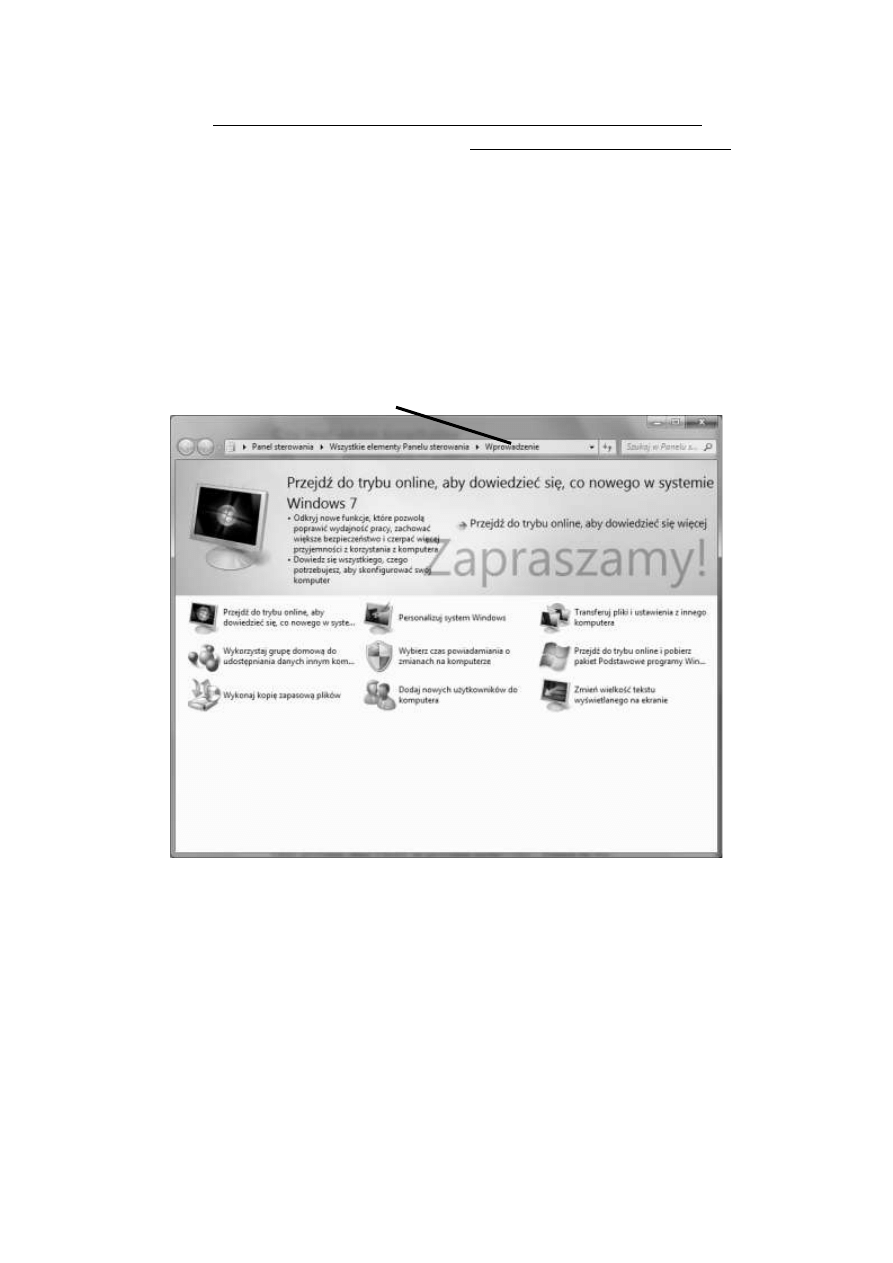
To są tylko przykładowe fragmenty i spis treści 152-stronicowej książki,
której wersję papierową możesz zakupić w naszym sklepie internetowym:
/pl/obsluga-komputera-takze-laptopa-z-windows-7-kurs-samouczek-dla-dinozaurow.html
lub w jednej z tych dobrych księgarń: http://dladino.pl/gdzie-kupic.html
16
Obsługa komputera z Windows 7
Czy jest okno powitalne
Wygląd ekranu (jak większość rzeczy w Windows) jest łatwy do
modyfikacji, dlatego też może różnie wyglądać u różnych użytkowników.
Po wystartowaniu systemu Windows 7 na ekranie może, ale nie musi
(znowu ta elastyczność Windows!), pojawić się okno powitalne z
napisem na górze Wprowadzenie.
Może się także pojawić inne, ale podobne okno wprowadzone przez
producenta Twojego komputera.
Okno powitalne służy właśnie do powitania użytkownika i zachęca do
wykonania niektórych czynności. Wszystkie te czynności można
wykonać również w inny sposób – nie tylko z poziomu okienka
powitalnego. W tym samouczku z okienka powitalnego nie będziemy
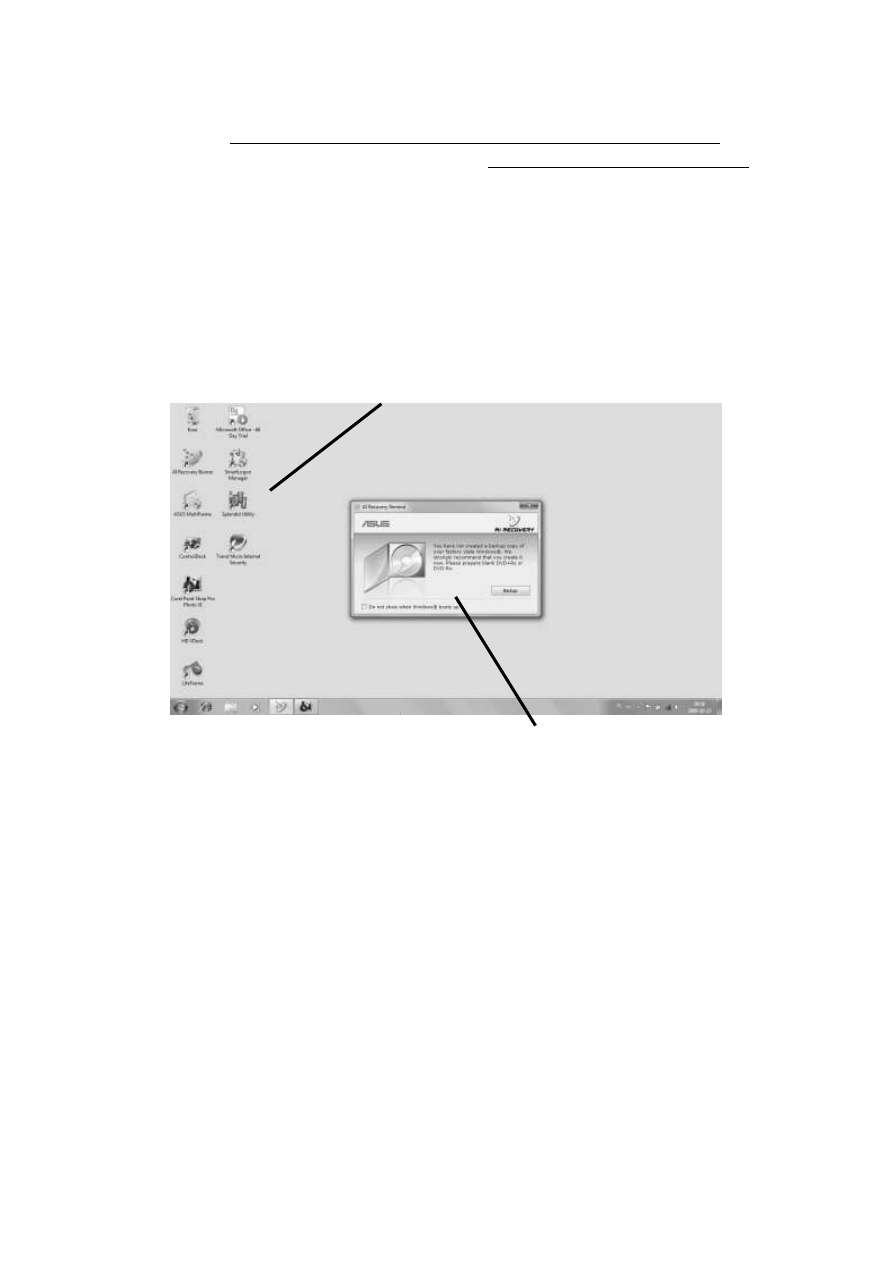
To są tylko przykładowe fragmenty i spis treści 152-stronicowej książki,
której wersję papierową możesz zakupić w naszym sklepie internetowym:
/pl/obsluga-komputera-takze-laptopa-z-windows-7-kurs-samouczek-dla-dinozaurow.html
lub w jednej z tych dobrych księgarń: http://dladino.pl/gdzie-kupic.html
Lekcja 1. Podstawy
17
korzystać i wkrótce, zaraz po nauczeniu Cię operowania myszą i
klikania, pokażemy jak je zamknąć (str. 21.).
Jeśli okienko powitalne się nie pokazało, to Twój ekran powinien
wyglądać mniej więcej (znów ta elastyczność Windows!) w ten sposób.
Zwykle na ekranie jest kilka ikon (obrazków, które symbolizują jakieś
obiekty, zwykle pliki lub programy i których kliknięcie powoduje
wykonanie jakichś czynności na tych obiektach – na razie nic z nimi nie
rób). Na rysunku poniżej jest ich jedenaście.
Jeśli przy starcie systemu otworzyło się jakieś inne okienko, to podobnie
jak w przypadku okienka powitalnego, na razie je zignoruj. Zamkniesz je
w ten sam sposób, co okienko powitalne – patrz str. 21.
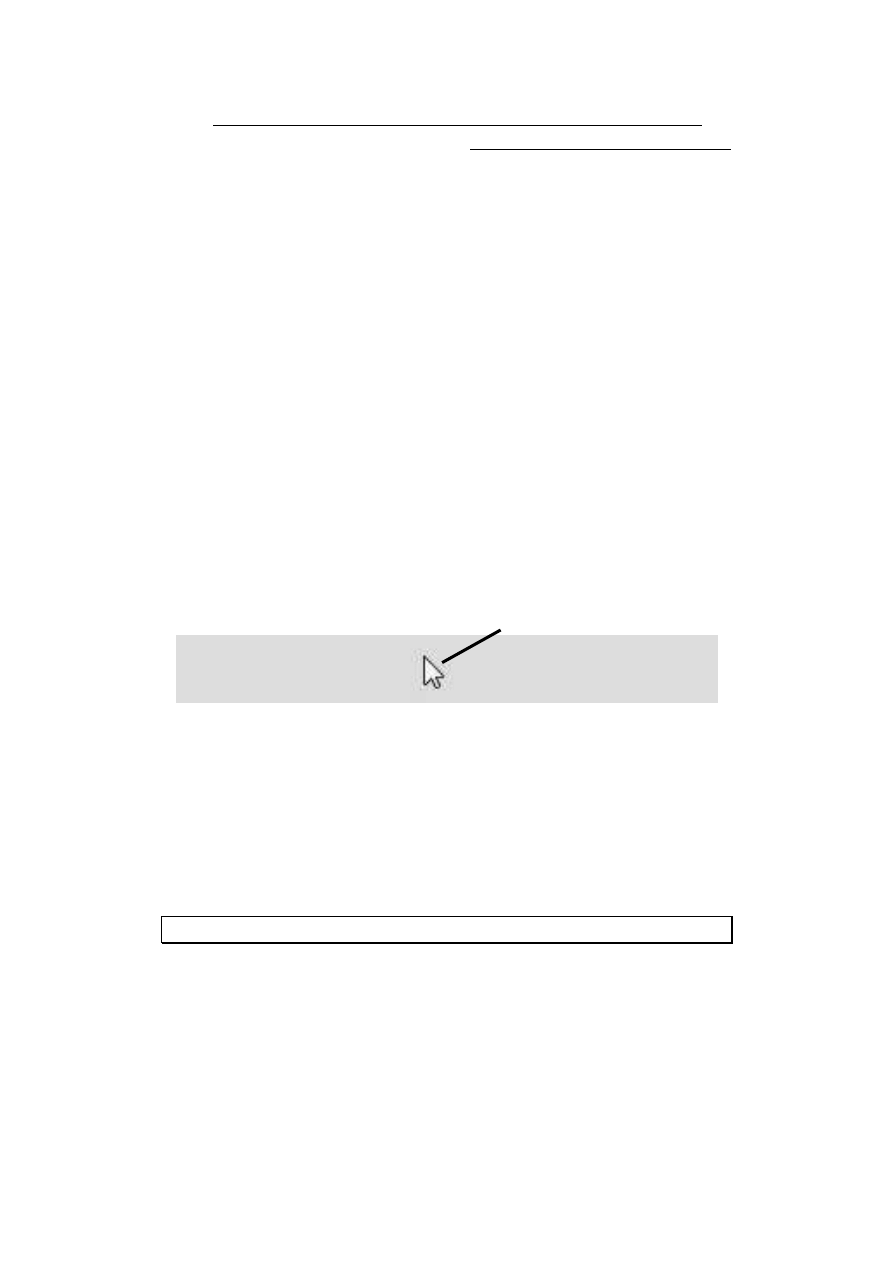
To są tylko przykładowe fragmenty i spis treści 152-stronicowej książki,
której wersję papierową możesz zakupić w naszym sklepie internetowym:
/pl/obsluga-komputera-takze-laptopa-z-windows-7-kurs-samouczek-dla-dinozaurow.html
lub w jednej z tych dobrych księgarń: http://dladino.pl/gdzie-kupic.html
18
Obsługa komputera z Windows 7
Nie bój się myszy
Mysz jest podstawowym narzędziem użytkownika do wydawania poleceń
systemowi Windows (a za jego pośrednictwem poszczególnym progra-
mom komputerowym i częściom składowym komputera). Teoretycznie
można obsługiwać Windows jedynie za pomocą klawiatury, lecz nikomu
tego nie radzę. (Podobnie teoretycznie można dojść pieszo z Warszawy
do Madrytu, lecz jakoś wszyscy latają samolotami lub jeżdżą pociągami i
samochodami.) Klawiatura służy przede wszystkim do pisania i wprowa-
dzania danych. W notebookach funkcję myszy pełni zwykle touchpad –
niewielki prostokątny obszar poniżej klawiatury, który reaguje na dotyk
palca. (Zalecamy jednak dokupienie myszy do notebooka – praca będzie
wygodniejsza.)
Podstawową funkcją myszy jest przesuwanie wskaźnika myszy. Wskaź-
nik to taki obiekt na ekranie komputera, który odwzorowuje ruchy myszy
na biurku (lub palca na touchpadzie). Może on przybierać różne kształty,
z których najczęściej występującym jest strzałka z dużym grotem.
Inną nazwą na wskaźnik myszy jest kursor myszy a potocznie mówimy
zwykle, że coś robimy (ruszamy, klikamy, przesuwamy) myszą a nie
wskaźnikiem czy kursorem myszy.Podstawy operowania myszą najlepiej
opanować przez ćwiczenia:
1.
Przesuwanie. Przesuwaj mysz po blacie biurka (a jeszcze lepiej po
specjalnej podkładce lub – jeśli masz notebook bez myszy – palec
po touchpadzie) i obserwuj poruszanie się wskaźnika po ekranie.
WIĘCEJ W DODATKU:
B: Mysz pierwszy raz w ręku
str. 162.
UWAGA
Od tego momentu rysunki w tej książce robione są przy ustawieniach ekranu specjalnie
przygotowanych na potrzeby tego samouczka. Poszczególne elementy będą większe niż u
Ciebie na ekranie, by lepiej były widoczne na czarnobiałych rysunkach w tej książce.
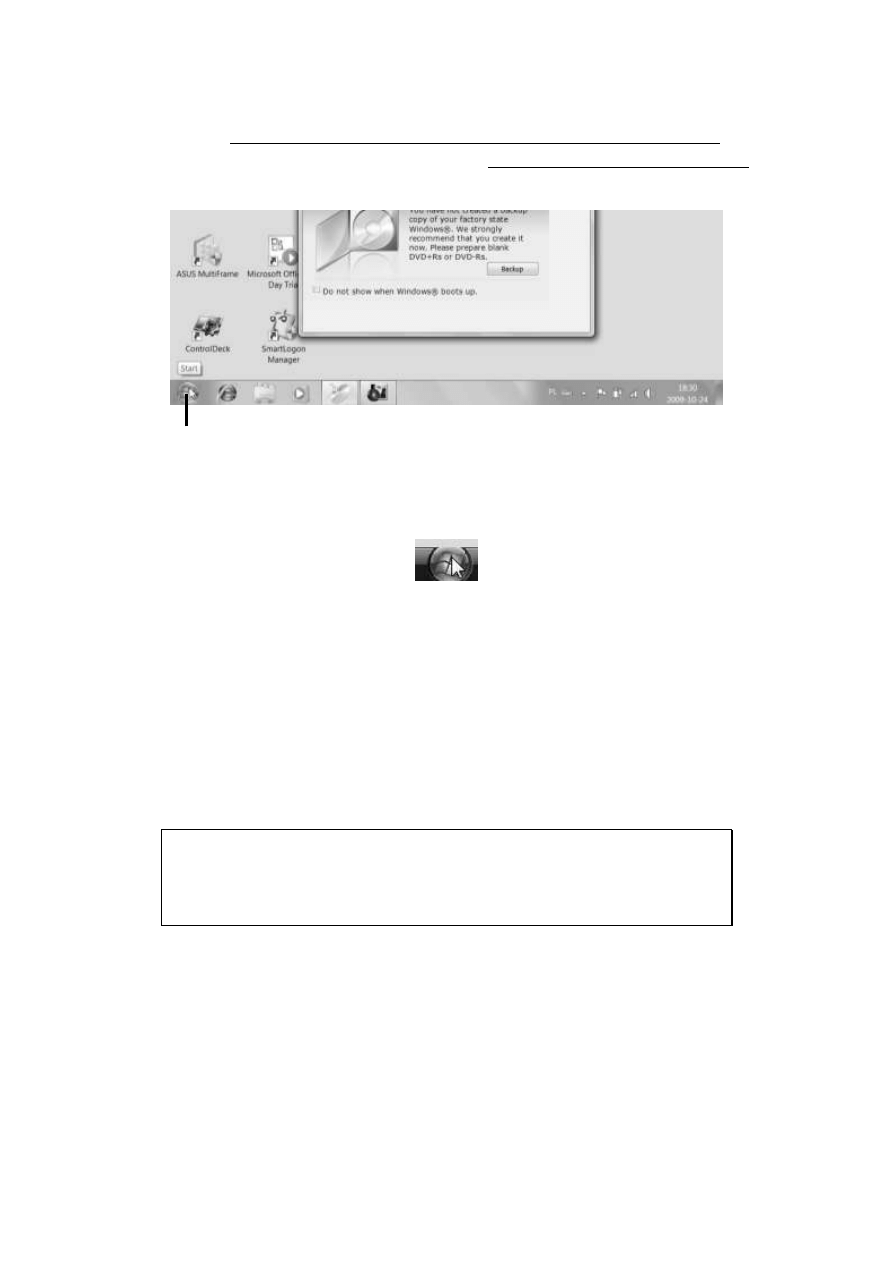
To są tylko przykładowe fragmenty i spis treści 152-stronicowej książki,
której wersję papierową możesz zakupić w naszym sklepie internetowym:
/pl/obsluga-komputera-takze-laptopa-z-windows-7-kurs-samouczek-dla-dinozaurow.html
lub w jednej z tych dobrych księgarń: http://dladino.pl/gdzie-kupic.html
Lekcja 1. Podstawy
19
2.
Wskazywanie. Przesuń wskaźnik na przycisk Start znajdujący się
w lewym dolnym rogu ekranu. W ten sposób wskazałeś przycisk
Start. Oznaką, że prawidłowo to zrobiłeś, jest pojawienie się ety-
kiety z nazwą przycisku. Prawidłowe wskazanie wymaga, aby czu-
bek grota strzałki znalazł się w obszarze przycisku.
3.
Klikanie. W momencie wskazania przycisku Start naciśnij i od ra-
zu zwolnij lewy przycisk myszy (lub lewy klawisz pod touch-
padem). Czynność taką nazywamy klikaniem. Tak, wiemy, że to
słowo nie najlepiej brzmi po polsku, ale nikt jeszcze nie nazwał tej
podstawowej komputerowej czynności ładniej a przy tym równie
zwięźle. Słowa tego będziemy używać w tym samouczku niezli-
czoną ilość razy, gdyż za pomocą klikania wykonujemy mnóstwo
czynności. W tym wypadku (kliknięcie przycisku Start) rozwinęli-
śmy menu startowe, główne menu systemu Windows.
WAŻNE !!!
Podstawowe czynności w Windows wykonujemy za pomocą klikania.
Klikanie polega na najechaniu wskaźnikiem na dany obiekt oraz
naciśnięciu i natychmiastowym zwolnieniu lewego przycisku myszy
(lub lewego klawisza pod touchpadem).
Niektóre czynności w Windows można wykonać za pomocą klikania prawym przyciskiem.
Będziemy to zawsze wyraźnie zaznaczać. Tam, gdzie będziemy pisać po prostu o klikaniu,
zawsze będzie chodzić o naciskanie lewego przycisku. Niektóre myszy mają także środkowy
przycisk, który jest jednak używany rzadziej i nie przez wszystkie programy. Nowoczesne
myszy mają także zwykle pokrętło przewijania, która może stanowić alternatywne narzędzie
do przewijania zawartości okien na ekranie – patrz strona 44.
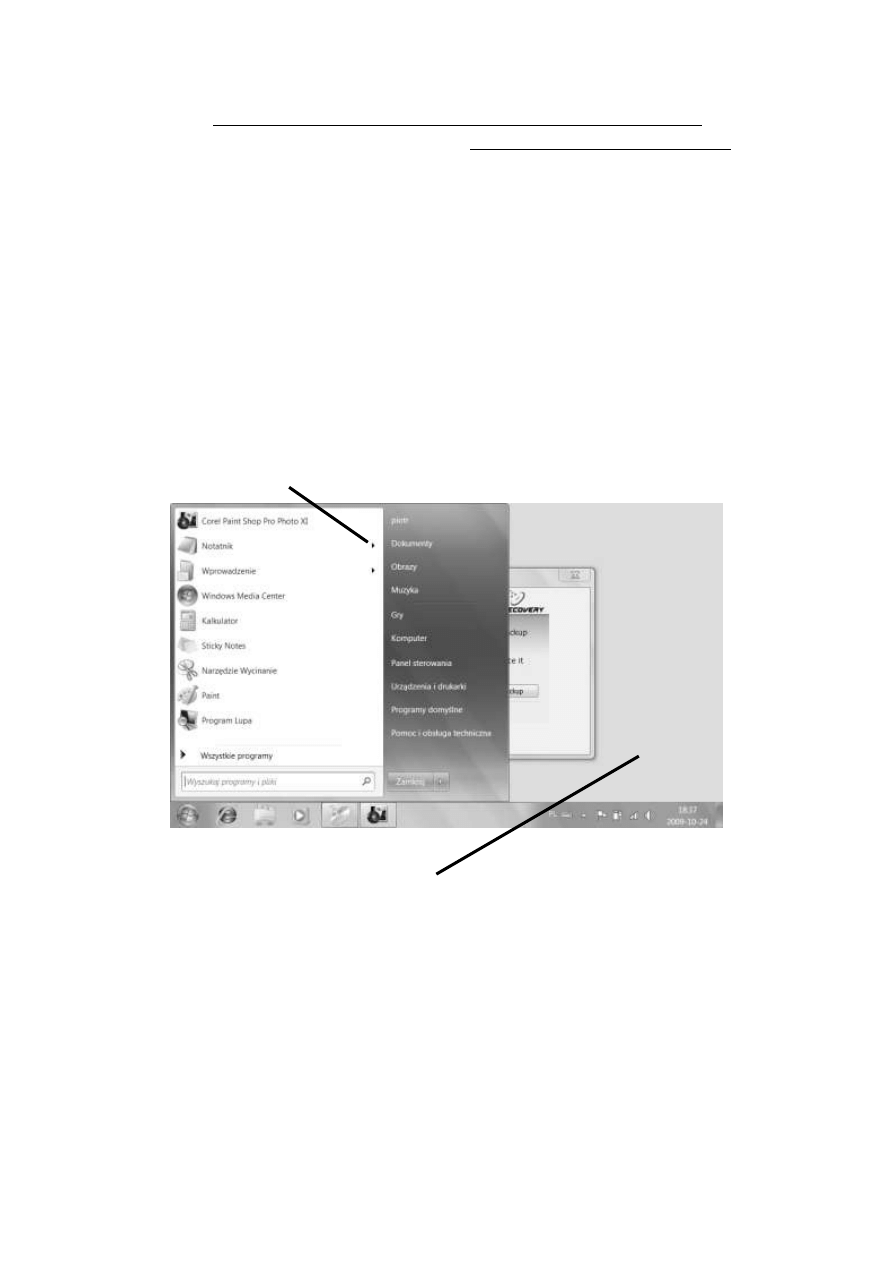
To są tylko przykładowe fragmenty i spis treści 152-stronicowej książki,
której wersję papierową możesz zakupić w naszym sklepie internetowym:
/pl/obsluga-komputera-takze-laptopa-z-windows-7-kurs-samouczek-dla-dinozaurow.html
lub w jednej z tych dobrych księgarń: http://dladino.pl/gdzie-kupic.html
20
Obsługa komputera z Windows 7
Menu startowe
Kliknięcie przycisku Start powoduje rozwinięcie menu startowego.
Ponownie podkreślamy, że w zależności od konfiguracji komputera,
zainstalowanych na nim programów i historii pracy na tym komputerze
wygląd menu startowego będzie różny na różnych komputerach.
Menu (w języku komputerowym a nie restauracyjnym) oznacza zbiór
możliwych do wykonania czynności. Poszczególne składniki menu
wybieramy również przez klikanie. Składniki menu ze strzałką to furtki
do następnego poziomu menu. Aby je rozwinąć, wystarczy wskazanie
wskaźnikiem.
1.
Kliknij dowolne puste miejsce na pulpicie. Menu startowe zniknie.
Mówimy, że zostało zwinięte.
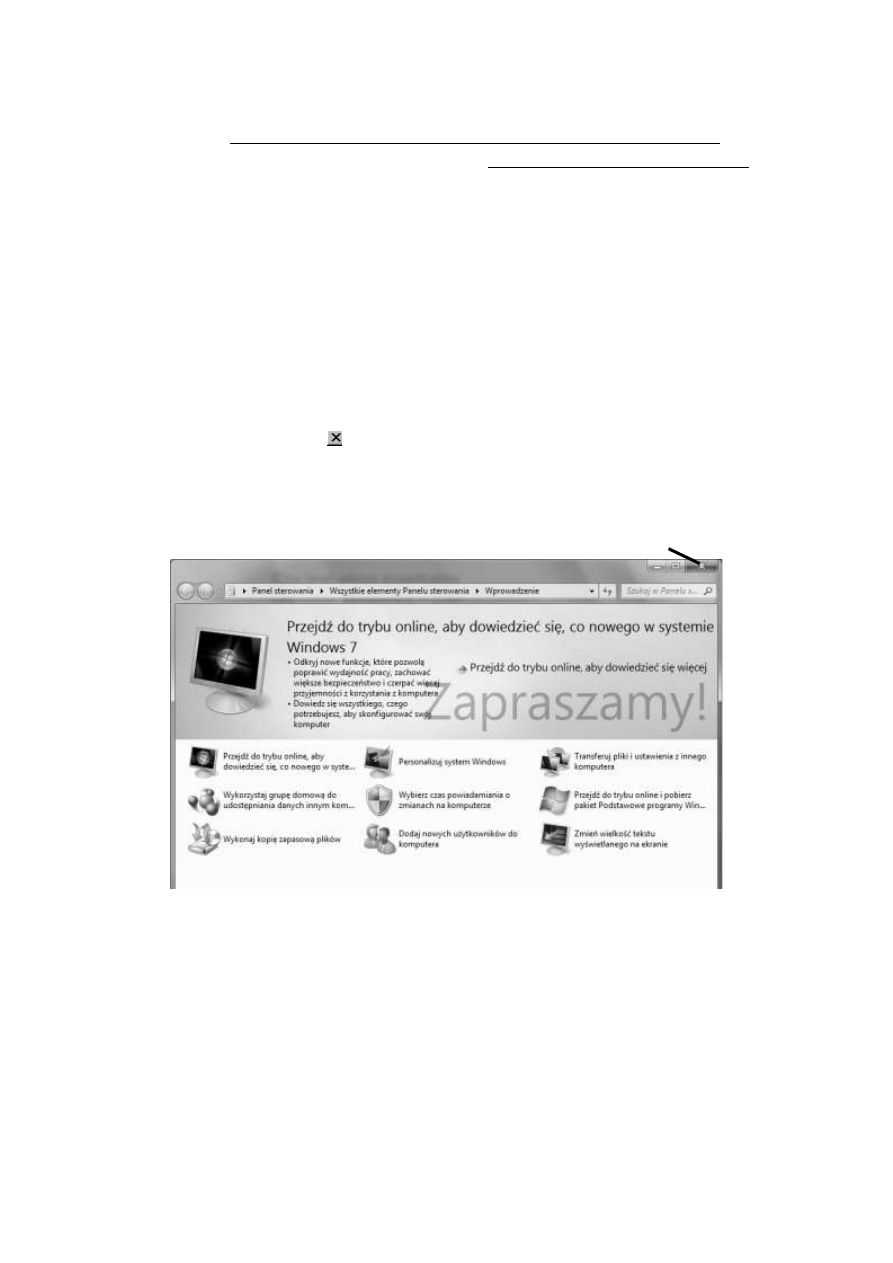
To są tylko przykładowe fragmenty i spis treści 152-stronicowej książki,
której wersję papierową możesz zakupić w naszym sklepie internetowym:
/pl/obsluga-komputera-takze-laptopa-z-windows-7-kurs-samouczek-dla-dinozaurow.html
lub w jednej z tych dobrych księgarń: http://dladino.pl/gdzie-kupic.html
Lekcja 1. Podstawy
21
Zamykanie okna powitalnego
Jeśli przy starcie systemu Windows pojawiło się na Twoim ekranie
okienko powitalne (i/lub) jakieś inne okna, to użyjesz teraz swoich
umiejętności operowania myszką, aby je zamknąć. Jeśli nie masz na
ekranie żadnych otwartych okien, to pomiń to ćwiczenie i przejdź na
następną stronę.
Okna w systemie Windows zamykamy zwykle poprzez kliknięcie
przycisku Zamknij
umieszczonego standardowo w prawym górnym
rogu okna.
1.
Umieść wskaźnik myszy na przycisku Zamknij okna powitalnego.
Po krótkiej chwili ukaże się w komiksowym dymku nazwa tego
przycisku. Kliknij ten przycisk. Okno zostanie zamknięte.
2.
W podobny sposób zamknij wszystkie inne okna, jeśli pojawiły się
takie przy uruchamianiu Windows.
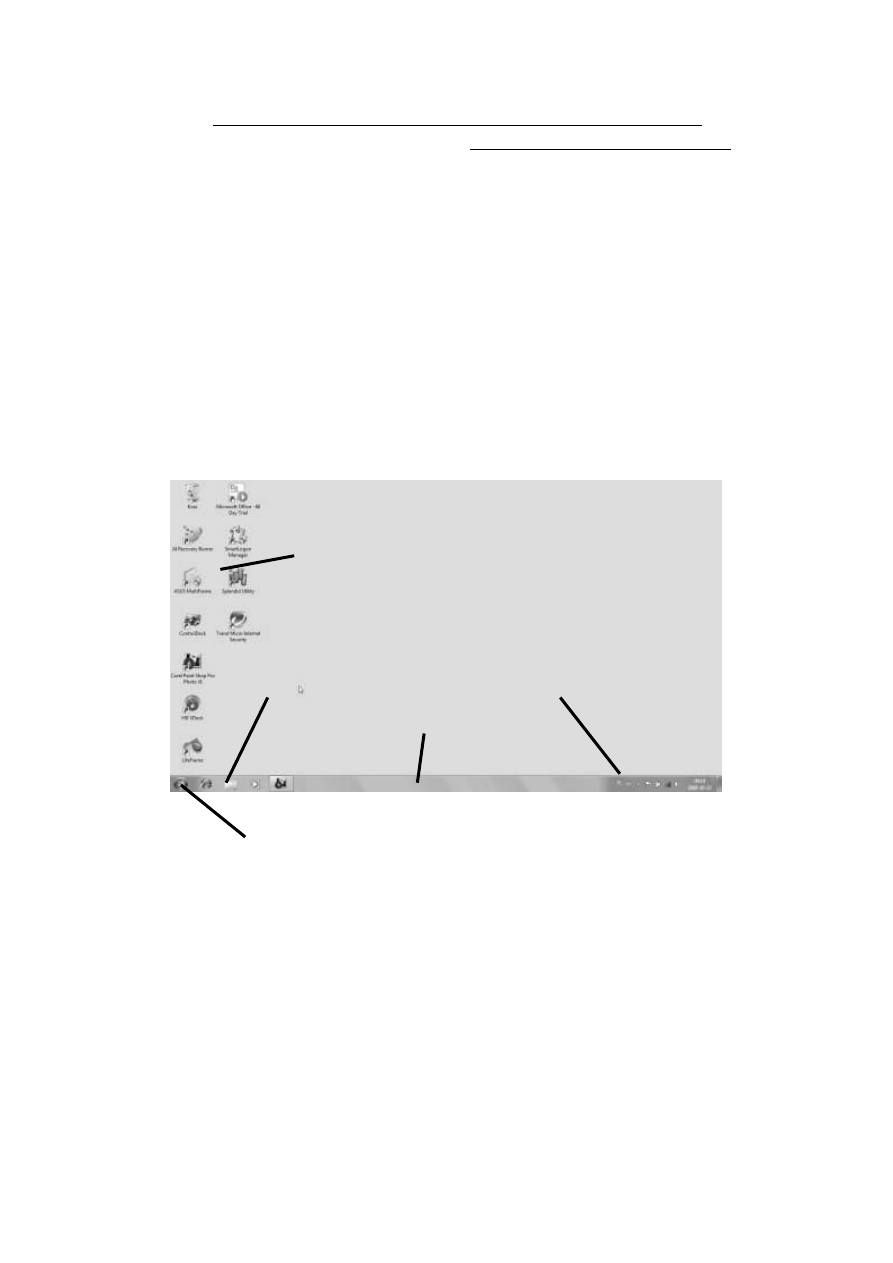
To są tylko przykładowe fragmenty i spis treści 152-stronicowej książki,
której wersję papierową możesz zakupić w naszym sklepie internetowym:
/pl/obsluga-komputera-takze-laptopa-z-windows-7-kurs-samouczek-dla-dinozaurow.html
lub w jednej z tych dobrych księgarń: http://dladino.pl/gdzie-kupic.html
22
Obsługa komputera z Windows 7
Pulpit Windows
Twórcy systemu operacyjnego Microsoft Windows zorganizowali ekran
jako odpowiednik pulpitu biurka. Komputer osobisty służy przede
wszystkim (choć nie tylko) do wykonywania czynności biurowych, które
w erze przedkomputerowej wykonywało się na biurku a dokładniej na
jego blacie (pulpicie). Ekran ma więc przypominać pulpit biurka, na
którym leżą różne dokumenty, skoroszyty (foldery) i narzędzia biurowe.
Typowy ekran nowego komputera z systemem Windows 7, bezpośrednio
po jego uruchomieniu, może wyglądać mniej więcej tak:
ikony – graficzne przedstawienie różnych elementów
pasek zadań
przycisk Start
pasek Szybkie uruchamianie
obszar powiadamiania z ikonami pro-
gramów uruchamianych automatycznie,
zegarem i Paskiem języka
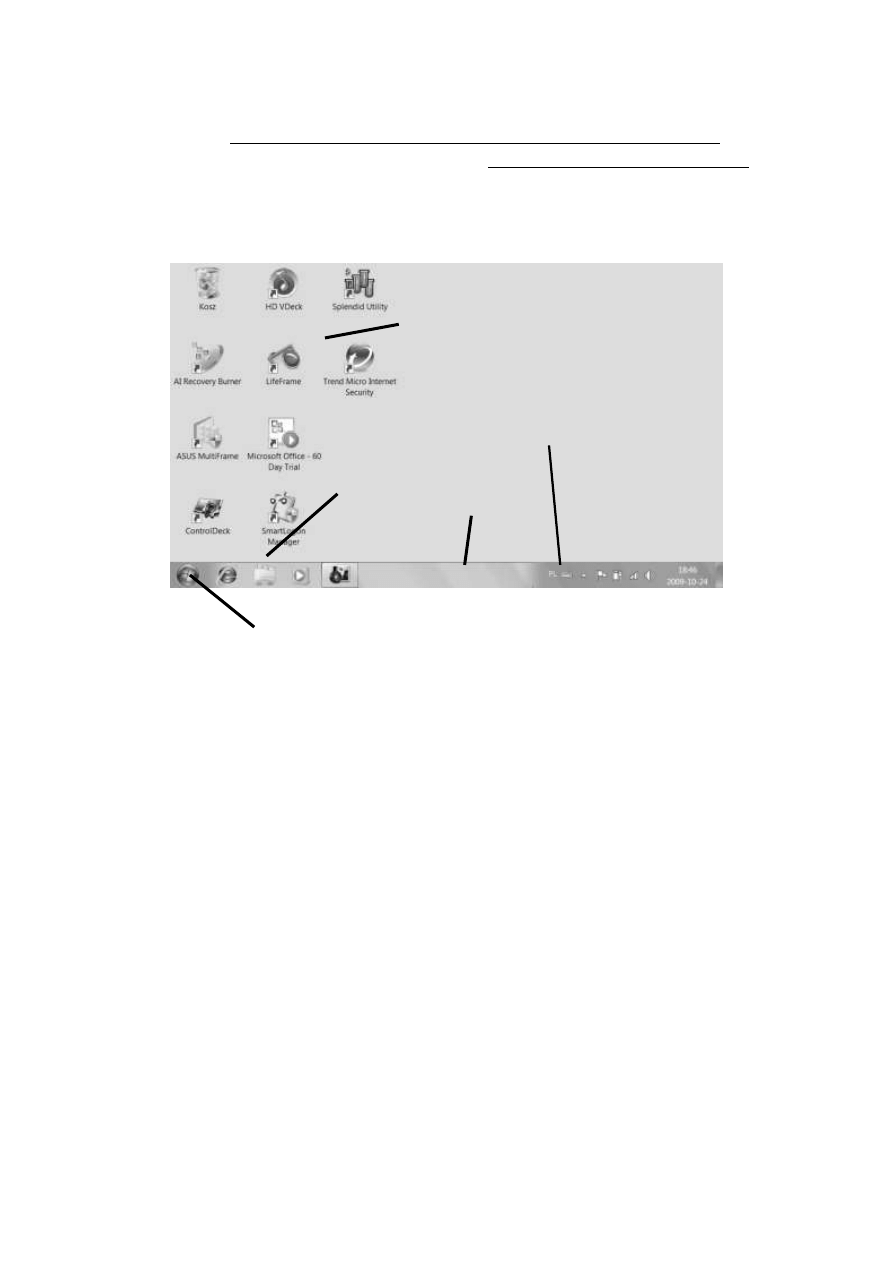
To są tylko przykładowe fragmenty i spis treści 152-stronicowej książki,
której wersję papierową możesz zakupić w naszym sklepie internetowym:
/pl/obsluga-komputera-takze-laptopa-z-windows-7-kurs-samouczek-dla-dinozaurow.html
lub w jednej z tych dobrych księgarń: http://dladino.pl/gdzie-kupic.html
Lekcja 1. Podstawy
23
A w wersji ustawień ekranowych przygotowanych dla potrzeb tej książki
(żeby rysunki ekranu wychodziły wyraźnie w czarnobiałym druku) tak:
Na pasku Szybkie uruchamianie znajdują się ikony Twoich
najważniejszych programów. Stanowią one dodatkowy, najszybszy i
najprostszy sposób ich uruchamiania.
Wygląd ekranu (jak większość rzeczy w Windows) jest łatwy do
modyfikacji, dlatego też może różnie wyglądać u różnych użytkowników.
ikony – graficzne przedstawienie
różnych elementów
pasek zadań
pasek
Szybkie uruchamianie
obszar powiadamiania z ikonami pro-
gramów uruchamianych automatycznie,
zegarem i Paskiem języka
przycisk Start
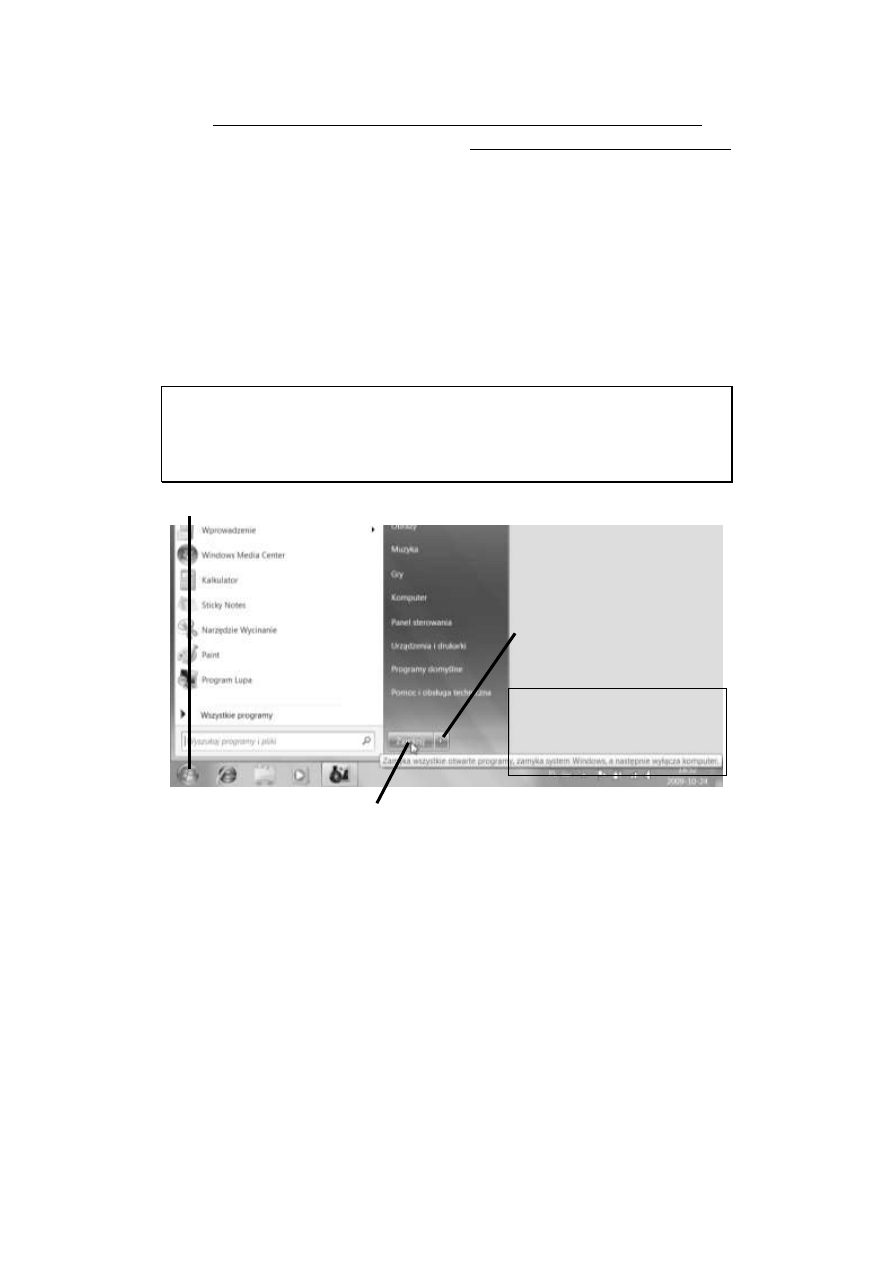
To są tylko przykładowe fragmenty i spis treści 152-stronicowej książki,
której wersję papierową możesz zakupić w naszym sklepie internetowym:
/pl/obsluga-komputera-takze-laptopa-z-windows-7-kurs-samouczek-dla-dinozaurow.html
lub w jednej z tych dobrych księgarń: http://dladino.pl/gdzie-kupic.html
24
Obsługa komputera z Windows 7
Zamykanie Windows i wyłączanie komputera
Umiejętność przesuwania wskaźnika, wskazywania nim i klikania
wykorzystamy teraz do wykonania praktycznej czynności – zamknięcia
Windows.
WAŻNE !!!
Nigdy nie wyłączaj komputera przed zamknięciem systemu Windows.
W czasie zamykania komputer wykonuje pewne czynności, których
zaniechanie może spowodować komplikacje przy ponownym
uruchamianiu systemu.
1.
Kliknij przycisk Start. Wyświetli się menu Start.
2.
Kliknij przycisk Zamknij. System Windows dokona automatycznie
wszystkich potrzebnych czynności wstępnych, aby bezpiecznie wy-
łączyć komputer a następnie go wyłączy.
Zamykanie Windows przebiegnie w ten sposób, jeśli dokładnie wykonywałeś wszystkie po-
lecenia tej lekcji. W przyszłości możesz się spotkać z przypadkiem, że system będzie Cię
jeszcze pytał, czy zapisać na dysku dokumenty, które nie zostały uprzednio zapisane.
To już koniec pierwszej lekcji. Nauczyłeś się na niej operować myszą
komputerową i włączać i wyłączać Windows. Na lekcji następnej
nauczymy Cię pracy z oknami.
Jeśli klikniesz tę strzałkę, roz-
winie się menu z różnymi spo-
sobami zamknięcia Windows
.
WIĘCEJ W DODATKU
C: Zamykanie Windows
i oszczędzanie energii
str. 164.
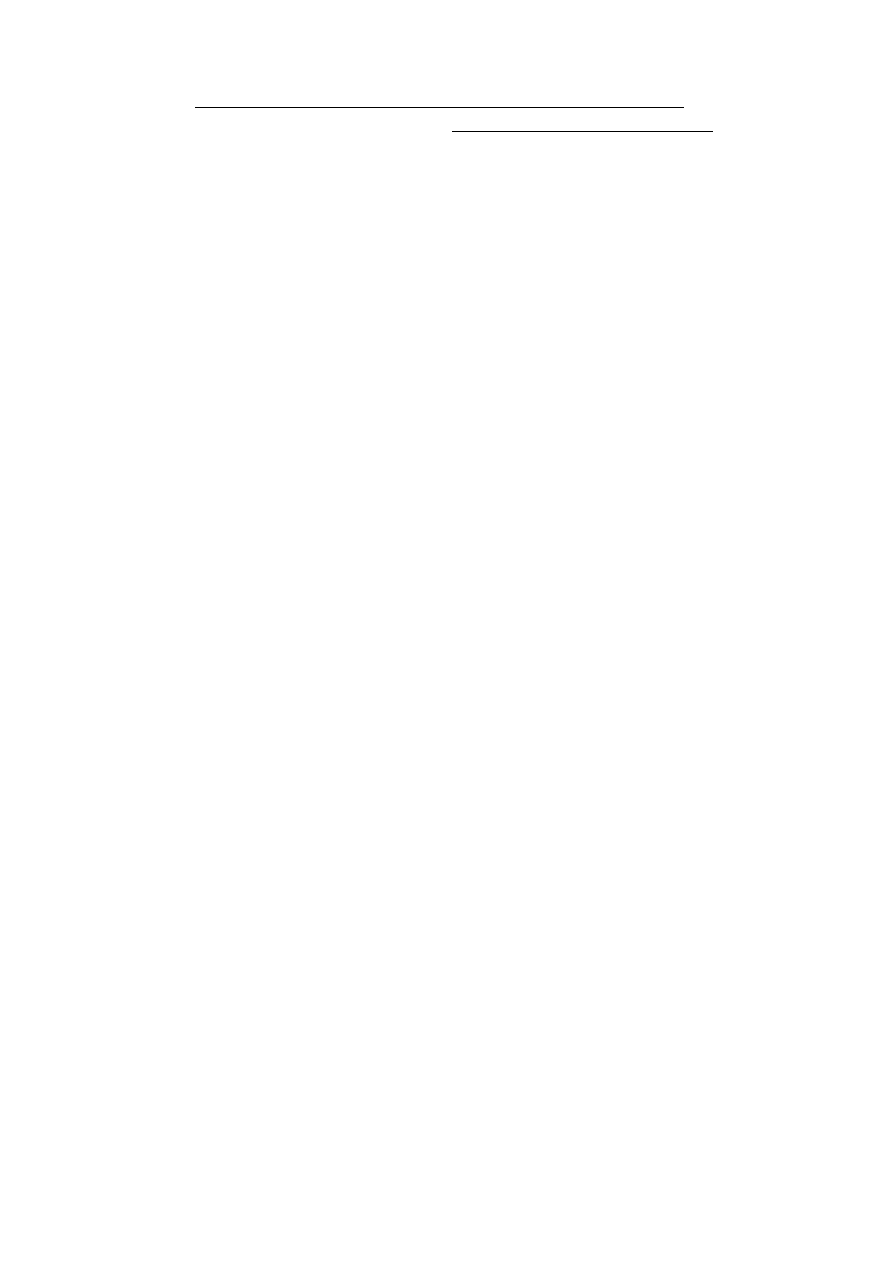
To są tylko przykładowe fragmenty i spis treści 152-stronicowej książki,
której wersję papierową możesz zakupić w naszym sklepie internetowym:
/pl/obsluga-komputera-takze-laptopa-z-windows-7-kurs-samouczek-dla-dinozaurow.html
lub w jednej z tych dobrych księgarń: http://dladino.pl/gdzie-kupic.html
25
Lekcja 2
Windows to okna
Nawet jeśli nie znasz języka angielskiego, to wiesz zapewne, że słowo
windows oznacza okna. Nazwa ta została dobrana bardzo trafnie. W
systemie Windows okna są najważniejszymi obiektami pojawiającymi się
na ekranie. Na tej lekcji nauczymy Cię podstawowych cech okien i
najważniejszych czynności, jakie możesz na nich wykonywać. Poznasz
także inne obiekty, takie jak ikony, okienka dialogowe, karty, pola czy
menu.
Na tej lekcji:
Uruchamianie programów ................................................................. 26
Okno programu .................................................................................. 28
Wybieranie obiektów ......................................................................... 36
Przesuwanie obiektów ....................................................................... 38
Zmiana rozmiarów obiektów ............................................................. 39
Otwieranie folderów .......................................................................... 40
Praca na kilku oknach ........................................................................ 42
Przewijanie zawartości okna .............................................................. 44
Tradycyjne menu okna ....................................................................... 46
Okienko dialogowe ............................................................................ 50
Na początku lekcji wykonaj następujące czynności:
1.
Jeśli Twój komputer jest wyłączony, włącz go, tak jak się tego na-
uczyłeś na poprzedniej lekcji (strona 14.).
2.
Jeśli pojawi się okienko powitalne lub/i inne okna, to je zamknij,
tak jak się nauczyłeś na stronie 21.
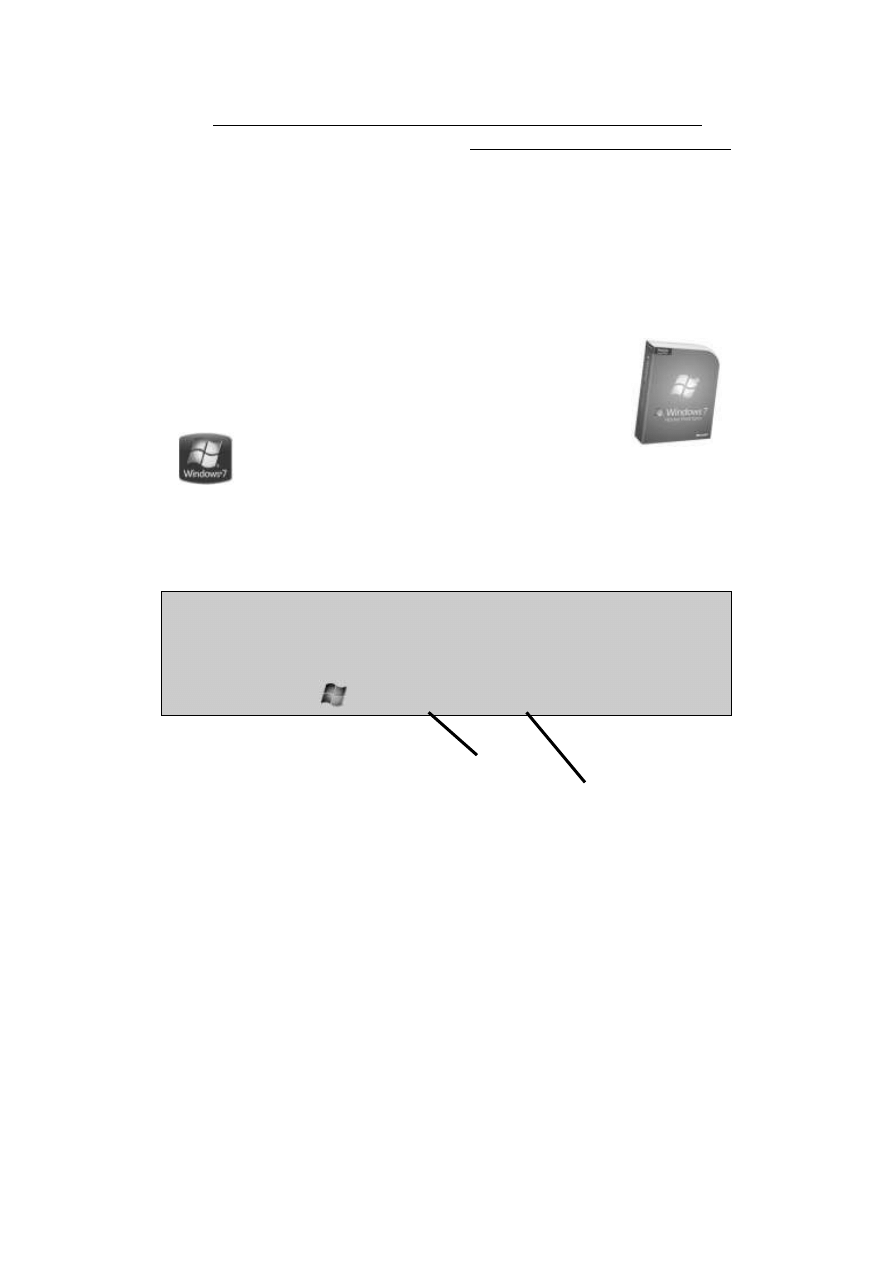
To są tylko przykładowe fragmenty i spis treści 152-stronicowej książki,
której wersję papierową możesz zakupić w naszym sklepie internetowym:
/pl/obsluga-komputera-takze-laptopa-z-windows-7-kurs-samouczek-dla-dinozaurow.html
lub w jednej z tych dobrych księgarń: http://dladino.pl/gdzie-kupic.html
188
Obsługa komputera z Windows 7
T
a książka jest dla Ciebie jeśli:
1. Jesteś dinozaurem i chcesz się nauczyć obsługi komputera. Wiek?
10-110 lat. W gruncie rzeczy nie chodzi o to, ile masz lat, ale że czu-
jesz, że nie nadążasz za młodymi jeśli chodzi o nowinki techniczne.
2. Masz komputer z Windows 7. Jak to sprawdzić?
a. Wśród gratów, które dostałeś z komputerem, powinna
być instrukcja i dyski instalacyjne, czasem nawet z
pudełkiem. Zobacz, czy chodzi o Windows 7.
b. Na komputerze powinieneś mieć nalepkę z
logo Windows i/lub kodem instalacyjnym.
Czy to Windows 7?
c. Zauważ, co się wyświetla na ekranie, gdy włączasz komputer. Po
włączeniu komputera patrz uważnie, co widzisz na ekranie. W
pewnym momencie zobaczysz przedstawiający się system opera-
cyjny, np. Windows 7 Home Premium:
Zapraszamy!
Windows 7 Home Premium
Oznaczenie po słowie Windows (np. 7) dotyczy „głównej” wersji
Windows. Oznaczenie, które następuje później (np. Home Premium)
dotyczy „podwersji” systemu i nie jest już tak istotne. Najważniejsze byś
ustalił swoją główną wersję Windows (najczęściej 7, Vista lub XP).
„Podwersje” już się między sobą prawie wcale nie różnią, a przynajmniej
jest to niedostrzegalne dla początkującego użytkownika.
Jeśli masz Windows 7 (dowolną wersje, np.: Starter, Home Premium,
Professional, Enterprise lub Ultimate), to ta książka jest dla Ciebie.
Jeśli masz Windows XP lub Windows Vista to polecamy nasze
samouczki „Obsługa komputera z Windows XP/Vista”. Jeśli masz
Windows 8 lub 8.1, po polecamy „Obsługa komputera (laptopa także)
z Windows 8 i 8.1”.
Wyszukiwarka
Podobne podstrony:
burduk,sieci komputerowe L, skonfigurowanie kart sieciowych w komputerach pracujących pod obsługą sy
Zajęcia grupowe z podstaw obsługi komputera
Bezpośrednie łączenie dwóch komputerów w Windows XP, Windows porady
Ukrywanie zasobów komputera, windows XP i vista help
Porządki w komputerze, Windows XP, Vista - pomoce
Ograniczanie zużycia prądu przez komputer, windows XP i vista help
Po prostu sieci komputerowe w Windows Vista PL
PODSTAWY OBSŁUGI SYSTEMU WINDOWS 98, Podstawy obsługi systemu Windows 98
nauka obsługi komputera w systemie microsoft word 4ICUUD75A253KS776P7IQDUIR4ZRHIMXQX2RK4Q
Przygotowanie komputera z Windows 98SE po standardowej instalacji, Sbs
Połącz bezprzewodowo dwa komputery, windows XP i vista help
Test z podstaw obsługi komputera dla klas VI, Informatyka szkoła podstawowa - ćwiczenia
więcej podobnych podstron